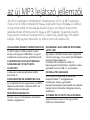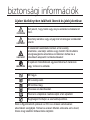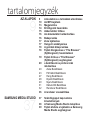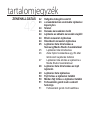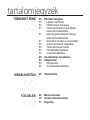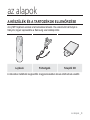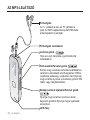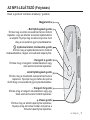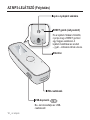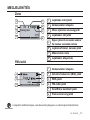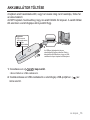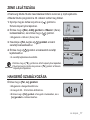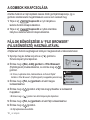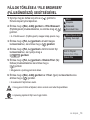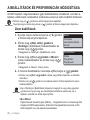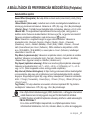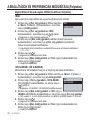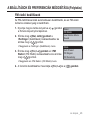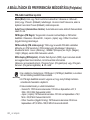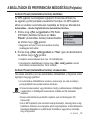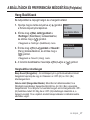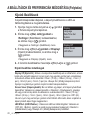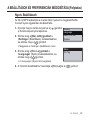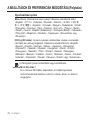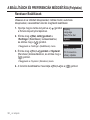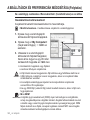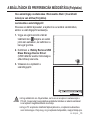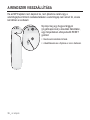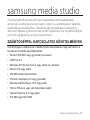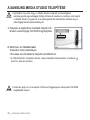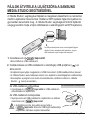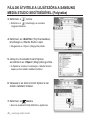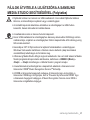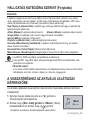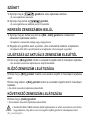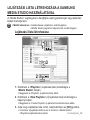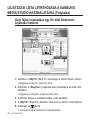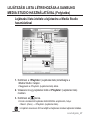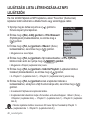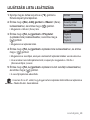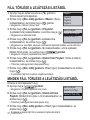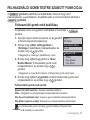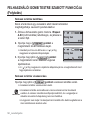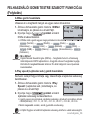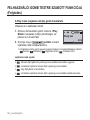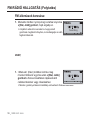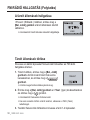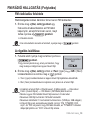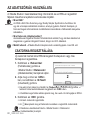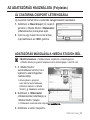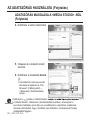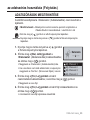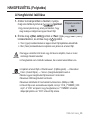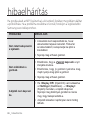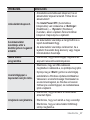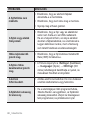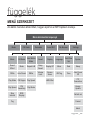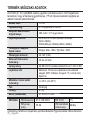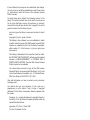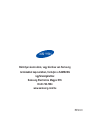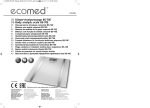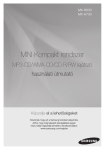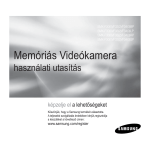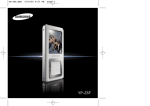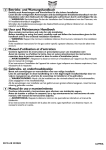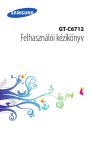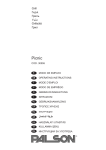Download Samsung YP-U4JAR Felhasználói kézikönyv
Transcript
YP-U4 MP3 lejátszó Használati útmutató képzelje el a lehetőségeket Köszönjük, hogy ezt a Samsung terméket választotta. A teljesebb szolgáltatás érdekében, kérem regisztrálja termékét a következő honlapon: www.samsung.com/global/register az új MP3 lejátszó jellemzői Jól néz ki. Intelligens. Megbízható. Szórakoztató. Az Ön új MP3 lejátszója még ennél is több. Kompakt formája a legkisebb helyet foglalja a zsebben, és legmodernebb technológiája kíváló hangot, éles képet és akciódús játékokat kínál. Mindig szeretni fogja az MP3 lejátszót, függetlenül attól, hogy sportol, kedvenc számait tölti le, videót néz, játszik vagy FM-rádiót hallgat. Elég egyszer használni, és többé nem tud nélküle élni. FELHASZNÁLÓBARÁT KEZELŐFELÜLET HOSSZABB LEJÁTSZÁS ÉS RÖVIDEBB LETÖLTÉS! Az MP3-lejátszó USB-integrált termék, amely nem igényel USB-kábelt, és gyors adatátvitelt és kényelmes újratöltést kínál. A KEDVENCEK KIVÁLASZTÁSÁNAK SZABADSÁGÁT NYÚJTÓ MP3LEJÁTSZÓ! A kedvenc zenéinek lejátszási listáját készítheti el. KITERJESZTÉS ÉS KOMPATIBILITÁS Az új lejátszóval nem egyszerűen az MP3fájlokra korlátozódik. A lejátszó MP3- és WMA-formátumot támogat. ÉRINTÉSES NAVIGÁCIÓ! Érintse meg az érintőpanelt a menükben történő navigáláshoz. Egy teljesen feltöltött akkumulátor legfeljebb 16 óra zenét vagy 4 óra videót (ha fülhallgatót használ) képes lejátszani. A letöltési idő rövidebb. Az USB 2.0 képességnek köszönhetően a lejátszó sokkal gyorsabb, mint az USB 1.1-es modellek. CSODÁLATOS HANGZÁS Az Ön új MP3-lejátszója a Samsung beépített DNSe™ szolgáltatással rendelkezik, amely egyedülálló hangtechnológiaként gazdagabb és mélyebb hangot kínál a hihetetlen hallgatási élmény érdekében. A FORMA ÉS A FUKCIÓ TALÁLKOZÁSA Egyértelműen jól néz ki. És egyszerűen tartható és használható. biztonsági információk A jelen kézikönyvben található ikonok és jelek jelentése: FIGYELEM Azt jelenti, hogy halál vagy súlyos sérülés kockázata áll fenn. VIGYÁZAT! Személyi sérülés vagy anyagi kár lehetséges kockázatát jelenti. VIGYÁZAT! A készülék használata közben a tűzveszély, áramütés, személyi sérülés vagy túlzott mikrohullámú energiasugárzás elkerülése érdekében tartsa be a következő alapvető óvintézkedéseket: MEGJEGYZÉS A lejátszó működtetését egyszerűbbé tevő tanácsok vagy referencia oldalak. NE tegye. NE szerelje szét. NE érintse meg. Kövesse az utasításokat. Húzza ki a tápkábel csatlakozóját a fali aljzatból. Segítségért forduljon a szervizközponthoz. Ezek a figyelmeztető jelzések az Ön és a mások sérülésének elkerülését szolgálják. Tartsa be ezeket. Miután elolvasta ezt a részt, őrizze meg későbbi felhasználás céljából. biztonsági információk Ez a kézikönyv bemutatja az új mp3-lejátszó megfelelő használatát. Olvassa el figyelmesen a lejátszó károsodásának és a személyi sérülés elkerülése érdekében. Különösen a következő komoly figyelmeztetésekre kell figyelni: VÉDJE MEG ÖNMAGÁT A terméket ne szerelje szét, ne módosítsa és ne próbálja javítani VIGYÁZAT! Ne nedvesítse meg, és ne helyezze vízbe a készüléket. Ha a termék nedvességgel érintkezik, ne kapcsolja be, mert áramütést szenvedhet. Ehelyett lépjen kapcsolatba a legközelebbi Samsung szervizközponttal. Ne használja a terméket villámlással járó vihar közben. Hibás működés vagy áramütésveszély léphet fel. VIGYÁZAT! FIGYELEM A fülhallgatót ne használja biciklizés, gépkocsivezetés vagy motorozás közben. Ellenkező esetben súlyos balesetet okozhat, és ezen kívül bizonyos országokban ezt a törvény is tiltja. A fülhallgató használata séta vagy kocogás közben, különösen ha kereszteződésen halad át, súlyos balesetet okozhat. A biztonsága érdekében győződjön meg róla, hogy a fülhallgató kábele edzés vagy séta közben nem akad bele a kezébe vagy egyéb környezeti tárgyakba. Ügyeljen, ha a lejátszót kihúzott USB-csatlakozóval használja. Az éles USB-csatlakozó sérülést okozhat. Ne helyezze a terméket nedves, poros vagy kormos környezetbe, mert az tüzet vagy áramütést okozhat. VÉDJE MEG ÖNMAGÁT FIGYELEM A fülhallgató hosszú ideig történő használata súlyos halláskárosodást okozhat. Ha hosszabb ideig 85 db-nél hangosabb hangot hallgat, az káros hatással lesz a hallására. Minél hangosabb a hang, annál súlyosabban károsodhat a hallása (egy átlagos beszélgetés 50-60 db, az utcán a hangszint kb. 80db). Kifejezetten javasolt a hangerő közepes szintre történő állítása (a közepes szint általában a maximális szint kétharmadánál kevesebb). Ha fülzúgást tapasztal, húzza le a hangot, vagy ne használjon fülhallgatót/fejhallgatót. AZ MP3-LEJÁTSZÓ VÉDELME Ne hagyja a lejátszót 35°C (95°F) értéknél magasabb hőmérsékleten, mint például szaunában vagy parkoló gépkocsiban. A lejátszót ne tegye ki túlzott külső behatásnak azzal, hogy elejti. Ne helyezzen nehéz tárgyakat a lejátszóra. Kerülje el, hogy a termékbe idegen részecskék vagy por kerüljön. Ne helyezze a terméket mágneses tárgyak közelébe. A fontos adatokat mindig mentse el. A Samsung nem tehető felelőssé az adatveszteségért. Csak a Samsung által biztosított és jóváhagyott tartozékokat használja. VIGYÁZAT! VIGYÁZAT! Ne permetezzen vizet a termékre. Soha ne tisztítsa a terméket vegyi anyagokkal, mint pl. benzin vagy hígító, mert az tüzet vagy áramütést okozhat, vagy károsíthatja a termék felületét. Ezen utasítások figyelmen kívül hagyása fizikai sérüléshez vagy a lejátszó károsodásához vezet. A jelen felhasználói kézikönyv kinyomtatásakor a jobb megtekintés érdekében javasoljuk a színes nyomtatást és a “Teljes oldal megjelenítése” kiválasztását a nyomtatási beállításokban. MEGJEGYZÉS tartalomjegyzék AZ ALAPOK 9 9 10 13 14 15 16 16 17 17 18 18 19 20 20 23 27 28 29 31 32 36 SAMSUNG MEDIA STUDIO 37 37 38 39 A készülék és a tartozékok ellenőrzése Az MP3-lejátszó Megjelenítés Érintőgomb használata Akkumulátor töltése Az akkumulátor karbantartása Bekapcsolás Zene lejátszása Hangerő szabályozása A gombok kikapcsolása Fájlok böngészése a “File Browser” (fájlböngésző) használatával Fájlok törlése a “File Browser” (fájlböngésző) segítségével a beállítások és preferenciák módosítása Zene Beállítások FM rádió Beállítások Hang Beállítások Kijelző Beállítások Nyelv Beállítások Dátum/idő Beállítása Rendszer Beállítások A rendszer visszaállítása Számítógéppel kapcsolatos követelmények A Samsung Media Studio telepítése Fájlok átvitele a lejátszóra a Samsung Media Studio segítségével tartalomjegyzék ZENEHALLGATÁS 42 42 43 44 44 44 44 44 45 45 46 47 48 49 50 50 51 51 Hallgatás kategória szerint a visszatéréshez az aktuális lejátszási képernyőre Szünet Keresés zeneszámon belül Lejátszás az aktuális zeneszám elejétől Előző zeneszám lejátszása Következő zeneszám lejátszása Lejátszási lista létrehozása a Samsung Media Studio használatával Lejátszási lista létrehozása Zene fájlok hozzáadása egy Ön által létrehozott Lejátszási listához Lejátszási lista átvitele a lejátszóra a Media Studio használatával Lejátszási lista létrehozása az mp3 lejátszón Lejátszási lista lejátszása Fájl törlése a lejátszási listából Minden fájl törlése a lejátszási listából Felhasználói gomb testre szabott funkciója Felhasználói gomb mód beállítása tartalomjegyzék TÖBB MINT ZENE 55 HIBAELHÁRÍTÁS 66 69 FÜGGELÉK 55 55 56 57 57 58 58 59 59 60 64 64 65 FM-rádió hallgatás Lejátszó némítása FM állomások keresése Tárolt állomások (Preset Mode) üzemmód kiválasztása Kézi hangolás (Manual Tuning) üzemmód kiválasztása Állomások tárolása a memóriában A tárolt állomások hallgatása Tárolt állomások törlése FM rádióadás felvétele A rögzítés leállítása Az adatszórás használata Hangfelvétel Hangfelvétel A hangfelvétel leállítása 66 Hibaelhárítás 69 70 71 Menü szerkezet Termék műszaki adatok Engedély 57 az alapok A KÉSZÜLÉK ÉS A TARTOZÉKOK ELLENŐRZÉSE Az új MP3 lejátszó ezekkel a tartozékokkal érkezik. Ha ezek közül bármelyik is hiányzik, lépjen kapcsolatba a Samsung szervizközponttal. Lejátszó Fülhallgató Telepítő CD A dobozban található kiegészítők megjelenésükben kissé eltérhetnek ezektől. az alapok _ 9 AZ MP3-LEJÁTSZÓ Fülhallgató Az “L” jelölésű a bal, az “R” jelölésű a jobb. Az MP3-lejátszóba épített FM-rádió antennájaként is szolgál. Fülhallgató csatlakozó Lezárás gomb Tolja el a nyíl irányába a gombfunkciók lezárásához. Felhasználó/Felvétel gomb Érintse meg a szakasz-ismétlés beállításához, valamint a következõ lehetõségekhez: DNSe, Lejátszási sebesség, Lejátszási mód. Nyomja meg és tartsa nyomva a start/stop gombot FM rádió- vagy hangfelvételhez. Bekapcsolás & lejátszás/Szünet gomb Nyomja meg és tartsa nyomva a be/ki kapcsoló gombot.Nyomja meg a lejátszás/ szünethez. LED-fény 10 _ az alapok AZ MP3-LEJÁTSZÓ (Folytatás) Ezek a gombok “érintésre érzékeny” gombok. Megjelenítés Bal fájlböngésző gomb Érintse meg az előző zeneszámra/menüre történő lépéshez, vagy az aktuális zeneszám lejátszásához az elejétől. Nyomja meg és tartsa lenyomva rövid ideig a zeneszámok gyors pásztázásához. lejátszás/szünet, kiválasztás gomb Érintse meg a lejátszás/szünet és funkció kiválasztásához, lépjen a következő képernyőre. Hangerő le gomb Érintse meg a hangerő csökkentéséhez vagy alsó elemre/menüre lépéshez. Jobb fájlböngésző gomb Érintse meg a következő zeneszámra/menüre lépéshez. Nyomja meg és tartsa lenyomva rövid ideig a zeneszámok gyors pásztázásához. Hangerő fel gomb Érintse meg a hangerő növeléséhez vagy egy felső elemre/menüre történő lépéshez. Vissza gomb Érintse meg az előző képernyőre lépéshez. Nyomja meg és tartsa röviden lenyomva a főmenü képernyőre lépéshez. az alapok _ 11 AZ MP3-LEJÁTSZÓ (Folytatás) Lyuk a nyakpánt számára RESET gomb (süllyesztett) Ha a lejátszó hibásan működik, nyomja meg a RESET gombot egy hegyes eszközzel. A lejátszó beállításai az eredeti – gyári – értékekre állnak vissza. Mikrofon USB-csatlakozó USB-kapcsoló Be- és kicsúsztatja az USBcsatlakozót 12 _ az alapok MEGJELENÍTÉS Zene 5 6 7 1 Lejátszás mód jelző 2 2 Akkumulátor állapota 3 3 DNse, lejátszási sebesség jelző 4 Lejátszási idő jelző 5 Éppen játszott zeneszám száma/ Az összes zeneszám száma 6 Lejátszás/Szünet, keresés jelző 7 Műsorszám címe 8 Lejátszási állapotsáv 1 Akkumulátor állapota 1 Rising Sun 8 4 FM-rádió 4 1 2 Aktuális frekvencia (MHz) jelző 5 2 3 RDS-jelző 4 FM-rádió jelző 5 Kézi/Előre beállított jelző 6 Frekvencia hely jelző Jazz 6 3 A kijelzőn található képek csak bemutató jellegűek. A valódi kijelző különbözhet. MEGJEGYZÉS az alapok _ 13 ÉRINTŐGOMB HASZNÁLATA Érintse meg az érintőképernyőt az ujjbegyével. A károsodások elkerülése érdekében ne használjon más tárgyat, csak az ujjával érintse meg az érintőgombot. Ne érintse meg az érintõgombot, ha az ujjai nem tiszták. Ne érintse meg az érintõgombot kesztyűvel. Az érintőgomb nem biztos, hogy jól működik, ha a körmét vagy más eszközt, például golyóstollat használ. MEGJEGYZÉS 14 _ az alapok AKKUMULÁTOR TÖLTÉSE A lejátszó első használata előtt, vagy ha hosszú ideig nem használja, töltse fel az akkumulátort. Az MP3 lejátszó hozzávetőleg négy óra alatt töltődik fel teljesen. A valódi töltési idő azonban a számítógépes környezettől függ. Megjelenítés USB Connected (USB-csatlakoztatva) - Töltés - Teljesen feltöltve 2 1 1. Csúsztassa el a [ Az USB-port behelyezési iránya a számítógéptől függően változhat. Ezért a behelyezés előtt ellenőrizze, hogy az USBcsatlakozót milyen irányban kell behelyezni. ] kapcsolót. Ezzel felfedi az USB-csatlakozót. 2. Csatlakoztassa az USB-csatlakozót a számítógép USB-portjához ( ábra szerint. ) az az alapok _ 15 AZ AKKUMULÁTOR KARBANTARTÁSA Az akkumulátor hosszabb ideig tart, ha hordozáskor és tároláskor betartja ezeket az egyszerű utasításokat. • Az akkumulátort a következõ hõmérsékleten töltse fel: 5°C~35°C (40°F~95°F). • Ne töltse túl (12 óránál hosszabb ideig). A túlzott töltés vagy lemerítés csökkenti az akkumulátor élettartamát. • Az akkumulátor élettartama idővel lassan csökken. Ha az akkumulátort laptop számítógéphez csatlakoztatva tölti, győződjön meg róla, hogy a laptop akkumulátora is teljesen feltöltött, vagy a laptop a hálózati áramforráshoz csatlakozik. MEGJEGYZÉS BEKAPCSOLÁS A készülék bekapcsolása Nyomja meg és tartsa nyomva a [ ] gombot. A készülék bekapcsolt. Kapcsolja ki a készüléket. Nyomja meg és tartsa nyomva a [ Rising Sun ] gombot. A készülék kikapcsolt. A kijelző automatikusan kikapcsol, ha pillanat állj üzemmódban egy előre beállított időtartam alatt egyetlen gombot sem nyom meg. Az <Auto Power Off> (Automatikus kikapcsolás) gyári beállítása 1 perc, viszont módosíthatja ezt az időtartamot. További információkért lásd a 33. oldalt. MEGJEGYZÉS 16 _ az alapok ZENE LEJÁTSZÁSA A Samsung Media Studio használatával töltsön zenét az új mp3-lejátszóra. A Media Studio programról a 39. oldalon tudhat meg többet. 1. Nyomja meg és tartsa lenyomva a [ fõmenü képernyőre lépéshez. ] gombot a Music 2. Érintse meg a [Bal, Jobb] gombot a <Music> (Zene) kiválasztásához, és érintse meg a [ ] gombot. Megjelenik a <Music> (Zene) lista. 3. Használja a [Fel, Le] és a [ zenefájl kiválasztásához. 4. Érintse meg a [ lejátszásához. ] gombot a kívánt ] gombot a kiválasztott zenefájl A zenefájl lejátszása elkezdődik. Now Playing Artists Albums Songs Rising Sun Érintse meg a [ ] gombot az előző képernyőre lépéshez. Nyomja meg és tartsa lenyomva a [ ] gombot a fõmenü MEGJEGYZÉS képernyőre lépéshez. HANGERŐ SZABÁLYOZÁSA Érintse meg a [Fel, Le] gombot. Megjelenik a hangerőbeállító sáv. A hangerő 00 - 30 közöttire állítható be. Érintse meg a [Fel] gombot a hangerõ növeléséhez, és a [Le] gombot a csökkentéséhez. az alapok _ 17 A GOMBOK KIKAPCSOLÁSA A tartás funkció az mp3-lejátszó összes többi gombját kikapcsolja, így a gombok véletlenszerű megérintésével a zene nem szakad meg. 1. Tolja el a [ ] kapcsolót a nyíl irányába a lezárás funkció kikapcsolásához. ] kapcsolót a nyíllal ellentétes 2. Tolja el a [ irányba a lezárás funkció kikapcsolásához. FÁJLOK BÖNGÉSZÉSE A “FILE BROWSER” (FÁJLBÖNGÉSZŐ) HASZNÁLATÁVAL A fájlkereső funkció segítségével könnyen megkeresheti a műsorszámokat. 1. Nyomja meg és tartsa lenyomva a [ fõmenü képernyőre lépéshez. ] gombot a 2. Érintse meg a [Bal, Jobb] gombot a <File Browser> (Fájlböngésző) kiválasztásához, és érintse meg a [ ] gombot. A “Zene, Lejátszási lista, Adatszórások és Felvett fájlok” tartalmú <File Browser> (Fájlböngésző) mappalista jelenik meg. 3. Érintse meg a [Fel, Le] gombot a kívánt mappa kiválasztásához. 4. Érintse meg a [ mappában. Érintse meg a [ File Browser Music Playlists Datacasts Recorded Files ] gombot a fájl lista megnyitásához a kiválasztott ] gombot az előző képernyőre lépéshez. 5. Érintse meg a [Fel, Le] gombot a kívánt fájl kiválasztásához. 6. Érintse meg a [ ] gombot. A fájl lejátszása elkezdődik. 18 _ az alapok FÁJLOK TÖRLÉSE A “FILE BROWSER” (FÁJLBÖNGÉSZŐ) SEGÍTSÉGÉVEL 1. Nyomja meg és tartsa lenyomva a [ fõmenü képernyőre lépéshez. ] gombot a 2. Érintse meg a [Bal, Jobb] gombot a <File Browser> (Fájlböngésző) kiválasztásához, és érintse meg a [ ] gombot. A <File Browser> (Fájlböngésző) mappa listája jelenik meg. 3. Érintse meg a [Fel, Le] gombot a kívánt mappa kiválasztásához, és érintse meg a [ ] gombot. 4. Érintse meg a [Fel, Le] gombot a törölni kívánt fájl kiválasztásához, és nyomja meg a [ ] gombot. 5. Érintse meg a [Fel, Le] gombot a <Delete File> (fájl törlése) kiválasztásához és érintse meg a [ ] gombot. Music Playlists Datacasts Recorded Files Music Space.mp3 Rising Sun.mp3 Add to Playlist Delete from Playl... Delete File Megjelenik a jóváhagyást kérõ ablak. 6. Érintse meg a [Bal, Jobb] gombot az <Yes> (Igen) kiválasztásához és érintse meg a [ ] gombot. A kiválasztott fájl törlésre kerül. Ha egyszer törölte a fájlokat, akkor azokat nem lehet helyreállítani. VIGYÁZAT! A jelenleg lejátszott fájlt nem fogja törölni. MEGJEGYZÉS az alapok _ 19 A BEÁLLÍTÁSOK ÉS PREFERENCIÁK MÓDOSÍTÁSA Az MP3 lejátszó megvásároláskor gyári beállításokkal rendelkezik, azonban a lejátszó valódi testre szabásához módosítsa ezeket az előre beállított értékeket. Érintse meg a [ ] gombot az előző képernyőre lépéshez. Nyomja meg és tartsa lenyomva a [ ] gombot a fõmenü képernyőre lépéshez. MEGJEGYZÉS Zene beállítások 1. Nyomja meg és tartsa lenyomva a [ a fõmenü képernyőre lépéshez. ] gombot Music 2. Érintse meg a [Bal, Jobb] gombot a <Settings> (beállítások) kiválasztásához és érintse meg a [ ] gombot. Megjelenik a <Settings> (Beállítások) menü. 3. Érintse meg a [Fel, Le] gombot a <Music> (zene) kiválasztásához és érintse meg a [ ] gombot. FM Radio User Button Mode Sound Sound Effect DNSe Play Mode Play Speed Megjelenik a <Music> (Zene) menü. 4. A funkciók beállításához használja a [Fel, Le] és a [ ] gombot. Érintse meg a [Fel, Le] gombot a lefele vagy felfele lépéshez az aktuális menüben. Érintse meg a [ ] gombot a következő elemre történő lépéshez/a menü kiválasztásához. Ha a <Settings> (Beállítások) képernyõ megnyílt, és egy ideig egyetlen gombot sem nyom meg, az elmentetlen beállítások elvesznek, és a lejátszó visszatér az elõzõ képernyőhöz. MEGJEGYZÉS Mi a DNSe? Digital Natural Sound Engine (DNSe) – hanghatás funkció a Samsung által kifejlesztett MP3-lejátszókhoz. Különböző hangbeállításokat kínál az Ön által hallgatott zene típusának kiemeléséhez. 20 _ az alapok A BEÁLLÍTÁSOK ÉS PREFERENCIÁK MÓDOSÍTÁSA (Folytatás) Zenebeállítási opciók Sound Effect (Hanghatás): Be tudja állítani a street mode (utcai módot), clarity (Fény) és a master EQ. <Street Mode> (Utcai mód) : Lehetővé teszi a tiszta zenehallgatást szabadtérben az utcazaj egy részének kiszűrésével. Válassza az <Off> (Ki) vagy <On> (Be) lehetőséget. <Clarity> (Fény) : Tisztább hangot hallgathat jobb minőségben. álaszon a <0-2> közül. <Master EQ> : A hangbeállítások optimalizálása. Érintse meg a [Bal, Jobb] gombot a beállítani kívánt frekvencia kiválasztásához. Érintse meg a [Fel, Le] gombot a kiválasztott frekvencia szintjének beállításához, majd érintse meg a [ ] gombot. DNSe: Válassza ki a megfelelõ hangot az egyes zenei stílusokhoz. Válasszon a következők közül: <Normal> (Normál), <Studio> (Studió), <Rock>, <Classical> (Klasszikus), <Jazz>, <Ballad> (Ballada), <Club> (Klub), <R&B>, <Dance>, <Concert Hall> (Koncertterem) és <User> (Felhaszn.). DNSe módban be tudja állítani a <EQ> és a <3D & BASS> (3D & BASSZ) is, amennyiben a <User> (Felhaszn.) lehetőséget választotta ki. Lásd 22. old. Play Mode (Lejászás módja): Válassza ki a lejátszási módot, mint például az ismétlés beállítást. Válasszon a következők közül: <Normal> (Normál), <Repeat> (Ismétlés), <Repeat One> (Egyszeri ismét) és <Shuffle> (Véletlen sorr.). Play Speed (Lejátszási sebesség): Állítsa be a zene/hang fájlok lejátszási sebességét. Válasszon a következők közül: <x0.7>, <x0.8>, <x0.9>, <x1.0(Normál), <x1.1>, <x1.2> vagy <x1.3>. (Minél magasabb a szám, annál gyorsabb a lejátszás). Skip Interval (Köztes idő átugrása): A fájlon belül gyorskeresés közben belehallgathat a műsorszámba. Adja meg azt az időtartamot, amit két belehallgatás között a lejátszó átugorjon. Átugorhatja az egész fájlt, vagy néhány másodpercet. Válasszon következők közül: <1 Song>(1 zeneszám), <5 sec>(5mp.), <10 sec> (10 mp.), <30sec>(30 mp.) és <1min>(1 perc). Tag (Címke.) : Ki tudja választani a zeneszám információ kijelzését ID3 Tag tartalmú zenefájloknál. Válassza az <Off> (Ki) vagy <On> (Be) lehetőséget. Ha a fájlt változó bitsebességgel (VBR) hozták létre, a kihagyási intervallum valódi hossza nem mindig egyezik meg az Ön által beállított értékkel. A fájltól függően a beállított lejátszási sebesség eltérhet a valódi sebességtől. Mi az ID3-címke? Ez a címke az MP3-fájlhoz kapcsolódik, és a fájllal kapcsolatos fontos információkat tartalmazza, mint cím, művész, album, év, stílus és megjegyzés. MEGJEGYZÉS az alapok _ 21 A BEÁLLÍTÁSOK ÉS PREFERENCIÁK MÓDOSÍTÁSA (Folytatás) Digital Natural Sound engine (DNSe) beállítása (folytatás) <EQ> Igény szerint be tudja állítani az egyes hangfrekvenciák szintjét. 1 Érintse meg a [Fel, Le] gombot a DNSe menüben EQ a <User> (Felhaszn.) kiválasztásához, és érintse 3D & BASS meg a [Jobb] gombot. 2. Érintse meg a [Fel, Le] gombot az <EQ> kiválasztásához, és érintse meg a [ ] gombot. Megjelenik a <EQ> beállítás képernyő. 3. Érintse meg az [Bal, Jobb] gombot beállítani kívánt frekvencia kiválasztásához, és érintse meg a [Fel, Le] gombot a kiválasztott frekvencia szintjének beállításához. A következők közül választhat a kiválasztott frekvencia szintjének beállításakor: <–10 ~ +10>. 4. Érintse meg a [ ]. Megjelenik a jóváhagyást kérõ ablak. 5. Érintse meg a [Bal, Jobb] gombot az <Yes> (Igen) kiválasztásához és érintse meg a [ ] gombot. A beállítás befejeződött. <3D & BASS> (3D & BASSZ) Módosíthat a 3D térhatású hang és a méyhang kiemelés beállításán. 1. Érintse meg a [Fel, Le] gombot a DNSe menüben a <User> (Felhaszn.) kiválasztásához, és érintse meg a [Jobb] gombot. EQ 2. Érintse meg a [Fel, Le] gombot a <3D & BASS> 3D & BASS (3D & BASSZ) kiválasztásához, és érintse meg a [ ] gombot. Megjelenik a <3D & BASS> (3D & BASSZ) beállítás képernyő. 3. Érintse meg a [Bal, Jobb] gombot a <3D> vagy a <BASS> (BASSZUS) kiválasztásához, és érintse meg a [Fel, Le] gombot. <3D> esetén 0 - 4 szint között választhat, és <BASS> (BASSZ) esetén 0 - 4 között. 4. Érintse meg a [ ]. Megjelenik a jóváhagyást kérõ ablak. 5. Érintse meg a [Bal, Jobb] gombot az <Yes> (Igen) kiválasztásához és érintse meg a [ ] gombot. A beállítás befejeződött. 22 _ az alapok A BEÁLLÍTÁSOK ÉS PREFERENCIÁK MÓDOSÍTÁSA (Folytatás) FM rádió beállítások Az FM-rádiófrekvenciák automatikusan beállíthatók, és az FM-vételi terület és érzékenység is beállítható. 1. Nyomja meg és tartsa lenyomva a [ a fõmenü képernyőre lépéshez. ] gombot Music 2. Érintse meg a [Bal, Jobb] gombot a <Settings> (beállítások) kiválasztásához és érintse meg a [ ] gombot. Megjelenik a <Settings> (Beállítások) menü. 3. Érintse meg a [Fel, Le] gombot az <FM Radio> (FM Rádió) kiválasztásához és érintse meg a [ ] gombot. FM Radio User Button Mode Sound Mode Auto Preset FM Region FM Sensitivity Megjelenik az <FM Radio> (FM Rádió) menü. 4. A funkciók beállításához használja a [Fel, Le] és a [ ] gombot. az alapok _ 23 A BEÁLLÍTÁSOK ÉS PREFERENCIÁK MÓDOSÍTÁSA (Folytatás) FM-rádió beállítási opciók Mode (Mód): Kézi vagy Tárolt mód közül választhat. Válassza az <Manual> (Kézi) vagy <Preset> (Előbeáll.) lehetőséget. Ha nincs tárolt frekvencia, akkor a lejátszót nem lehet Preset (Előbeáll.) módra kapcsolni. Auto Preset (Automatikus tárolás): Automatikusan keres elérhető frekvenciákat. Lásd 25. old. FM Region (FM Régió): Tengerentúli út esetén módosíthatja az FM-terület beállítást. Válassza a <Korea/US>, <Japan> (Japán) vagy <Other Countries> (Egyéb Ország) lehetőséget. FM Sensitivity (FM érzékenység): Több vagy kevesebb FM-rádió vételéhez állítsa be az <FM Sensitivity> (FM érzékenység) lehetőséget. Válasszon a következők közül: <Low> (Alacsony), <Middle> (Közepes) és <High> (Magas). <High> (Magas) esetén több frekvencia vehető. RDS display (RDS kijelző): A Radio Data System (RDS) olyan üzenetek vételét és megjelenítését teszi lehetővé, mint közvetítési információk. Válasszon a következők közül: <Program Type> (Programtípus) vagy <Program Service> (Programszolgáltatás). ► 26. oldal Ha a lejátszón módosítja az <FM Region> (FM Régió) beállítást, a rendszer törli az előzőleg beállított frekvenciákat. MEGJEGYZÉS Az FM régió beállítást aszerint végezze el, hogy mely földrajzi területen szándékozik használni a lejátszót. Frekvenciatartomány a vételi körzetekben: - Korea/US : FM frekvencia keresése 100 kHz-es lépésekben a 87,5 MHz~108,0 MHz frekvenciák között. - Japan (Japán): FM frekvencia keresése 100 kHz-es lépésekben a 76,0 MHz~108,0 MHz frekvenciák között. - Other Countries (Egyéb Ország): FM frekvencia keresése 50 kHz-es lépésekben a 87,50 MHz~108,00 MHz frekvenciák között. 24 _ az alapok A BEÁLLÍTÁSOK ÉS PREFERENCIÁK MÓDOSÍTÁSA (Folytatás) Az Auto Preset (Automatikus tárolás) beállítása Az MP3-lejátszó memóriájában legfeljebb 30 állomás állítható be, és egyetlen gombnyomással visszatérhet hozzájuk. Az MP3-lejátszó ebben az esetben automatikusan megtalálja és tárolja az állomásokat. Automatikus – minden fogható állomás automatikus tárolása. 1. Érintse meg a [Fel, Le] gombot az FM Radio (FM Rádió) beállítás menüben az <Auto Preset> (Automatikus tárolás) kiválasztásához, és érintse meg a [ ] gombot. Megjelenik az Auto Preset (Automatikus tárolás) jóváhagyást kérõ ablak. Mode Auto Preset FM Region FM Sensitivity 2. Érintse meg a [Bal, Jobb] gombot az <Yes> (Igen) kiválasztásához és érintse meg a [ ] gombot. A lejátszó automatikusan tárol max. 30 rádióállomást. Ha befejezte a beállításokat, érintse meg a [Bal, Jobb] gombot a kívánt tárolt állomás kiválasztásához Tárolt módban. Az Auto Preset (Automatikus tárolás) visszavonása Ha vissza szeretné vonni az automatikus előbeállítást, a folyamat során nyomjon meg egy gombot. Az automatikus előbeállítást a rendszer visszavonja, és csak az addig a pontig beállított frekvenciák kerülnek tárolásra. Frekvencia kereséskor vagy tároláskor mindig csatlakoztassa a fülhallgatót a lejátszóhoz. A fülhallgatók antennaként működik az FM rádióadás vételekor. Rossz vételi körülmények között a lejátszó nem tud behangolni FM frekvenciát. Ha az MP3 lejátszót más városban kívánja használni, szükség lehet a régi beállítások törlésére és a hangolás újbóli végrehajtására. A tárolt állomások állomások törléséhez és új állomások tárolásához egyszerűen ismételje meg a folyamatot. az alapok _ 25 MEGJEGYZÉS A BEÁLLÍTÁSOK ÉS PREFERENCIÁK MÓDOSÍTÁSA (Folytatás) Az RDS display (RDS kijelző) beállítása A Radio Data System (RDS) olyan üzenetek vételét és megjelenítését teszi lehetővé, mint közvetítési információk. A kijelzőn programmal kapcsolatos információk jelennek meg, mind hírek, sport, zene vagy a közvetítő állomással kapcsolatos információk. 1. Érintse meg a [Fel, Le] gombot az FM Radio (FM Rádió) beállítás menüben az <RDS Display> (RDS kijelző) kiválasztásához, és érintse meg a [ ] gombot. RDS Display Megjelenik az <RDS Display> (RDS kijelző) menü. 2. Érintse meg a [Fel, Le] gombot az RDS kijelzés mód kiválasztásához és érintse meg a [ ] gombot. Program Type Program Service Válasszon a következõk közül: <Program Type> (Programtípus) vagy <Program Service> (Programszolgáltatás). RDS megjelenítési lista Program Type (Programtípus): Az aktuálisan közvetített programtípust jeleníti meg. Program Service (Programszolgáltatás): Megjeleníti a közvetítő állomás nevét, amely 8 karakterből állhat. Ha a rendszer programszolgáltatás információt vesz, a kijelzőn a programszolgáltatás (BBC, AFO, NDR stb.) neve látható. Ha a rendszer nem veszi a programszolgáltatás információt, az eredeti FM-frekvencia látható. Ha az FM-jelerősség gyenge, az RDS-információ nem jelenik meg. MEGJEGYZÉS 26 _ az alapok A BEÁLLÍTÁSOK ÉS PREFERENCIÁK MÓDOSÍTÁSA (Folytatás) Hang Beállítások Be tudja állítani a csipogó hangot és a hangerő korlátot. 1. Nyomja meg és tartsa lenyomva a [ a fõmenü képernyőre lépéshez. ] gombot Music 2. Érintse meg a [Bal, Jobb] gombot a <Settings> (Beállítások) kiválasztásához, és érintse meg a [ ] gombot. Megjelenik a <Settings> (Beállítások) menü. 3. Érintse meg a [Fel, Le] gombot a <Sound> (Hang) kiválasztásához, és érintse meg a [ ] gombot. FM Radio User Button Mode Sound Beep Sound Volume Limit Megjelenik a <Sound> (Hang) menü. 4. A funkciók beállításához használja a [Fel, Le] és a [ ] gombot. Hangbeállítási lehetőségek Beep Sound (Hangjelzés) : Az érintőképernyőn a gombműveletekhez társuló hangjelzést kapcsolja be vagy ki. Válasszon az <Off> (Ki) és <On> (Be) lehetőségek közül. Volume Limit (Hangerőkorlátozás): Elkerülheti a halláskárosodást, ha a fülhallgató használatakor hangerõkorlátot állít be. Az <On> (Be) a maximális hangerõszintet 15-re állítja be. A maximális hangerõ szint a hangerőkorlát <Off> (Ki) beállítása mellett 30. Még ha az <Off> (Ki) lehetőséget választotta is, a hangerő visszaáll 15-re a lejátszó ismételt bekapcsolásakor a halláskárosodás elkerülése végett. az alapok _ 27 A BEÁLLÍTÁSOK ÉS PREFERENCIÁK MÓDOSÍTÁSA (Folytatás) Kijelző Beállítások A kijelző kikapcsolási idejének, a képernyővédőnek és a LED-es háttérvilágításnak a megváltoztatása. 1. Nyomja meg és tartsa lenyomva a [ ] gombot Display a fõmenü képernyőre lépéshez. Language Date/Time Set 2. Érintse meg a [Bal, Jobb] gombot a System <Settings> (Beállítások) kiválasztásához, és érintse meg a [ ] gombot. Megjelenik a <Settings> (Beállítások) menü. 3. Érintse meg a [Fel, Le] gombot a <Display> (Kijelző) kiválasztásához, és érintse meg a [ ] gombot. Display Off Screen Saver LED Effect Megjelenik a <Display> (Kijelző) menü. 4. A funkciók beállításához használja a [Fel, Le] és a [ ] gombot. Kijelző beállítási lehetőségek Display Off (Kijelző Ki) : Ebben a menüpontban beállíthatja azt az időtartamot, aminek letelte után a kijelző kikapcsol, ha nem nyom meg egyetlen gombot sem a készüléken. A következő értékek közül választhat:<15sec> (15 mp.), <30sec> (30 mp.), <1min> (1 perc), <3min>(3 perc), <5min> (5 perc) és <Always On> (Mindig bekapcsolva) közül. Nyomjon meg bármilyen gombot a kijelző ismételt bekapcsolásához. Screen Saver (Képernyővédő): Be tud állítani egy képet, amit képernyővédőnek használhat. Válassza ki a képernyővédőt a <Random> (Véletlenszerű), jelenlegi idő vagy a három kép közül és válassza ki a várakozási időt: <15sec> (15 mp.), <30sec> (30 mp.), <1min> (1perc), <3min> (3perc), <5min> (5perc) és <Off> (Ki). Ha nem nyom meg semmilyen gombot a fent látható időn belül, akkor a lejátszó a képernyővédő képet fogja megjeleníteni. LED Effect (LED Effektus) : Válassza ki LED-es háttérvilágítást. Válassza az <Off> (Ki), <Button> (gomb) (a gomb megnyomásakor bekapcsol) <Random> (Véletlenszerű) vagy <Always on> (Mindig bekapcsolva) beállítást. 28 _ az alapok A BEÁLLÍTÁSOK ÉS PREFERENCIÁK MÓDOSÍTÁSA (Folytatás) Nyelv Beállítások Az Ön új MP3 lejátszóján a menük több nyelven is megjeleníthetők. A kívánt nyelv egyszerűen kiválasztható. 1. Nyomja meg és tartsa lenyomva a [ a fõmenü képernyőre lépéshez. ] gombot Display 2. Érintse meg a [Bal, Jobb] gombot a <Settings> (Beállítások) kiválasztásához, és érintse meg a [ ] gombot. Language Date/Time Set System Megjelenik a <Settings> (Beállítások) menü. 3. Érintse meg a [Fel, Le] gombot a <Language> (Nyelv) kiválasztásához, és érintse meg a [ ] gombot. Menu ID3 Tag A <Language> (Nyelv) lista megjelenik. 4. A funkciók beállításához használja a [Fel, Le] és a [ ] gombot. az alapok _ 29 A BEÁLLÍTÁSOK ÉS PREFERENCIÁK MÓDOSÍTÁSA (Folytatás) Nyelvbeállítási opciók Menu (Menü): Válassza ki a menü nyelvét. Válasszon a következők közül: <English>, <한국어>, <Français>, <Deutsch>, <Italiano>, <日本語>, <中文(简 体)>, <中文(繁體)>, <Español>, <Русский>, <Magyar>, <Nederlands>, <Polski>, <Português>, <Svenska>, <ไทย>, <Čeština>, <Ελληνικά>, <Türkçe>, <Norsk>, <Dansk>, <Suomi>, <Español (Sudamérica)>, <Português (Brasil)>, <Indonesia>, <Tiếng Việt>, <Bulgarian>, <Română>, <Українська>, <Slovenščina> vagy <Slovenský>. ID3-Tag (ID3 címke) : Annak a nyelvnek a kiválasztása, amelyen a zeneszám információ és a szöveg megjelenik. Válasszon a következők közül: <English>, <Korean>, <French>, <German>, <Italian>, <Japanese>, <Chinese(S)>, <Chinese(T)>, <Spanish>, <Russian>, <Hungarian>, <Dutch>, <Polish>, <Portuguese>, <Swedish>, <Thai>, <Finnish>, <Danish>, <Norwegian>, <Afrikaans>, <Basque>, <Catalan>, <Czech>, <Estonian>, <Greek>, <Hrvatski>, <Icelandic>, <Rumanian>, <Slovak>, <Slovene> <Turkish> vagy <Vietnamese>. A támogatott nyelvek módosíthatók vagy hozzáadhatók. Mi az ID3-címke? Ez a címke az MP3-fájlhoz kapcsolódik, és a fájllal kapcsolatos fontos információkat tartalmaz, mint cím, művész, album, év, stílus és megjegyzés. MEGJEGYZÉS 30 _ az alapok A BEÁLLÍTÁSOK ÉS PREFERENCIÁK MÓDOSÍTÁSA (Folytatás) Dátum/Idő Beállítása Az idő beállítása lehetővé teszi, hogy a készülék helyesbítse a dátumot és az idő kijelzést a felvett fájlokon. 1. Nyomja meg és tartsa lenyomva a [ a fõmenü képernyőre lépéshez. ] gombot Display 2. Érintse meg a [Bal, Jobb] gombot a <Settings> (beállítások) kiválasztásához és érintse meg a [ ] gombot. Megjelenik a <Settings> (Beállítások) menü. Language Date/Time Set System Date Time 3. Érintse meg a [Fel, Le] gombot a <Date/Time Set> (Dátum/Idő beállítás) kiválasztásához, és érintse meg a [ ] gombot. A <Data/Time Set> (Dátum/Idő beállítás) beállítás menü jelenik meg. 4. A funkciók beállításához használja a [Fel, Le] és a [ ] gombot. Dátum/Idõbeállítási opciók Date (Dátum): Be tudja állítani az aktuális dátumot. Érintse meg a [Bal, Jobb] gombot az év, hónap, dátumra lépéshez és érintse meg a [Fel, Le] gombot az egyes elemek beállításához. Time (Idõ): Be tudja állítani az aktuális időt. Érintse meg a [Bal, Jobb] gombot az óra, perc, AM/PM-re lépéshez és érintse meg a [Fel, Le] gombot az egyes elemek beállításához. az alapok _ 31 A BEÁLLÍTÁSOK ÉS PREFERENCIÁK MÓDOSÍTÁSA (Folytatás) Rendszer Beállítások Válassza ki az időzített kikapcsolást, indítás módot, automata kikapcsolást, visszaállítás funkciók megfelelő beállítását. 1. Nyomja meg és tartsa lenyomva a [ a fõmenü képernyőre lépéshez. ] gombot Display 2. Érintse meg a [Bal, Jobb] gombot a <Settings> (Beállítások) kiválasztásához, és érintse meg a [ ] gombot. Megjelenik a <Settings> (Beállítások) menü. 3. Érintse meg a [Fel, Le] gombot a <System> (Rendszer) kiválasztásához, és érintse meg a [ ] gombot. Language Date/Time Set System Sleep Auto Power Off PC Connection Library Update Megjelenik a <System> (Rendszer) menü. 4. A funkciók beállításához használja a [Fel, Le] és a [ 32 _ az alapok ] gombot. A BEÁLLÍTÁSOK ÉS PREFERENCIÁK MÓDOSÍTÁSA (Folytatás) Rendszerbeállítások Sleep (Alvás): Az előre beállított idő eltelte után automatikusan kikapcsolja a készüléket. Válasszon a következők közül: <Off> (Ki), <15 min > (15 perc), <30 min> (30 perc), <60 min> (60 perc), <90 min> (90 perc) vagy <120 min> (120 perc). Auto Power Off (Automatikus kikapcsolás): Automatikusan kikapcsolja a készüléket, ha szünet módban egy előre beállított ideig nem nyom meg gombot. Válasszon a <15sec> (15 mp.), <30sec> (30 mp.), <1min> (1 perc), <3min> (3 perc), <5min> (5 perc) és <Always On> (Mindig bekapcsolva) közül. PC Connection (PC csatlakozás): Az USB csatlakozót a számítógéphez <Removable Disk> (Cserélhető lemez)-re vagy <MTP> -re állíthatja be. A számítógép csatlakozás alap (gyári) beállítása <MTP>. A <Removable Disk> (Cserélhető lemez) kiválasztása a lejátszót kivehető tárolóeszközként használja. Lásd 34. old. Library Update (Könyvtár frissítése): A lejátszó automatikusan frissíti a könyvtárat, ha leválasztja az USB csatlakozót. Azonban, ha a könyvtár frissítése nem működik helyesen, kérem frissítse manuálisan. Érintse meg a [Bal, Jobb] gombot a <Yes> (Igen) kiválasztásához és érintse meg a [ ] gombot. Default set (Alapbeállítás): Minden beállítást az alapértelmezett értékre állít vissza. Válassza a <Yes> (Igen) vagy a <No> (Nem) lehetőséget. A <Yes> (Igen) esetén az összes beállítás visszaáll a gyári beállítási értékekre. A <No> (Nem) esetén a rendszer nem végez visszaállítást. Format (Formáz): Formázza a belső memóriát. Válassza a <Yes> (Igen) vagy a <No> (Nem) lehetőséget. A <Yes>(Igen) lehetőség kiválasztásával formázhatja a belső memóriát, és az összes fájlt törölheti a lejátszóról. A <No> (Nem) lehetőség nem formázza a belső memóriát. Ellenőrizze a törlendő tartalmat a formázás előtt. About (Információ) : A firmware változat és a memória kapacitás ellenőrzése. A <Firmware Version> kijelzi az aktuális firmware változatot. A <Used> (Használt) a foglalt memória területet jelzi, az <Available> (Elérhető) a maradék szabad kapacitást, és a <Total> (Teljes) pedig a teljes memória kapacitást jelzi. A beépített memória 1GB=1.000.000.000 bájt: a valódi formázott teljesítmény valamennyivel kisebb, mert a belső firmware elfoglal némi helyet a memóriából. MEGJEGYZÉS az alapok _ 33 A BEÁLLÍTÁSOK ÉS PREFERENCIÁK MÓDOSÍTÁSA (Folytatás) Ha a számítógép csatlakozása <Removable Disk> (Cserélhető lemez)-re van állítva Használat kivehetö lemezként A lejátszót kivehető tárolóeszközként is használhatja. Mielőtt elkezdené - Csatlakoztassa a lejátszót a számítógéphez. 1. Nyissa meg a számítógépről átmásolandó fájlokat/mappákat. 2. Nyissa meg a <My Computer> (Saját számítógép) <U4> az asztalon. 3. Válassza ki a számítógépről átmásolandó fájlokat/mappákat, húzza át és tegye be egy Ön által kiválasztott mappába az <U4>-ben. A kiválasztott mappákat vagy fájlokat a rendszer áthelyezi a lejátszóra. VIGYÁZAT! A fájl átviteli üzenet megjelenik a fájl letöltése vagy feltöltése alatt.Ha az USB-t kihúzza, mialatt az üzenet megjelenik, akkor ez a lejátszó hibás működéséhez vezethet. A zenefájlok számítógépen kijelzett sorrendje eltérhet a lejátszási sorrendtől az Ön lejátszóján. Ha egy DRM fájlt (vásárolt fájl) másol kivehető lemezre, akkor a fájlt nem fogja lejátszani. Mi a DRM? A digitális jogi menedzsment (DRM) olyan technológia és szolgáltatás, amely megakadályozza a digitális tartalom illegális felhasználását és védi a kiadók vagy a szerzői jogok tulajdonosának nyereségét és jogait. DRM fájlok vásárolt zene fájlok, amelyek legálisan vásárolt MP3 zene illegális másolásvédelemi technológiájával vannak ellátva. MEGJEGYZÉS 34 _ az alapok A BEÁLLÍTÁSOK ÉS PREFERENCIÁK MÓDOSÍTÁSA (Folytatás) Ha a számítógép csatlakozása <Removable Disk> (Cserélhető lemez)-re van állítva (Folytatás) Leválasztás a számítógépről Kövesse az alábbi lépéseket, a lejátszó és az adatok védelmében, amikor a számítógépről leválasztja. 1. Vigye az egér kurzorát a tálcán található ikon tetejére az asztal jobb alsó sarkában, és kattintson a bal egér gombra. 2. Kattintson a <Safely Remove USB Mass Storage Device Drive> (USB háttértár eszköz biztonságos eltávolítása) üzenetre. 1 3. Válassza le a lejátszót a számítógépről. 2 VIGYÁZAT! Amíg adatátvitel van folyamatban, ne húzza ki a lejátszó csatlakozóját a PC-ből. A kapcsolat megszakítása adatátvitel közben az adatok sérülését és a lejátszó meghibásodását okozhatja. Amíg a PC a lejátszón található fájlokat játssza le, a lejátszó leválasztása nem biztonságos. Várja meg, míg a lejátszás befejeződik, majd próbálja újra. az alapok _ 35 A RENDSZER VISSZAÁLLÍTÁSA Ha az MP3 lejátszó nem kapcsol be, nem játszik le zenét vagy a számítógéphez történő csatlakoztatáskor a számítógép nem ismeri fel, vissza kell állítani a rendszert. Nyomja meg egy hegyes tárggyal (pl.gémkapoccsal) a készülék hátoldalán, egy mélyedésben elhelyezkedő RESET gombot. Rendszerinicializálás történik. A beállításokra és a fájlokra ez nincs hatással. 36 _ az alapok samsung media studio A Samsung Media Studio könnyen használható szoftveralkalmazás, amelynek a segítségével zenét, képet, videot és a számítógépen található egyéb fájlokat szerkeszthet. A Media Studio programban rendezett és szervezett fájlokat gyorsan átviheti az MP3 lejátszóra, és a megfelelő fájlhoz nem kell végigkeresnie a teljes merevlemezt. SZÁMÍTÓGÉPPEL KAPCSOLATOS KÖVETELMÉNYEK A számítógépes rendszernek a Media Studio telepítéséhez meg kell felelnie a következő minimális specifikációknak. • Pentium 500 MHz vagy gyorsabb processzor • USB Port 2.0 • Windows XP Service Pack 2 vagy újabb op. rendszer • DirectX 9.0 vagy újabb • 100 MB szabad lemezterület • CD Rom meghajtó (2X vagy gyorsabb) • Windows Media Player 10.0 vagy újabb • 1024 x 768 pixel vagy jobb felbontású kijelző • Internet Explorer 6.0 vagy újabb • 512 MB vagy több RAM samsung media studio _ 37 A SAMSUNG MEDIA STUDIO TELEPÍTÉSE VIGYÁZAT! Győződjön meg róla, hogy a <Media Studio> telepítőt a számítógépen rendszergazdai jogosultsággal futtatja. Ellenkező esetben a rendszer nem telepíti a <Media Studio> programot. A rendszergazdai fiók eléréséhez tekintse meg a számítógép felhasználói kézikönyvét. 1. Helyezze a lejátszóhoz mellékelt telepítõ CDlemezt a számítógép CD-ROM meghajtójába. 2. Kattintson az <Install now> (Telepítés most) lehetőségre. Kövesse az útmutatást a telepítés elindításához. A <Media Studio> telepítése elindul, majd a telepítés befejezésekor a rendszer ikont hoz létre az asztalon. VIGYÁZAT! Óvatosan járjon el, ha a telepítő CD-lemezt függőlegesen elhelyezett CD-ROM meghajtóba helyezi. 38 _ samsung media studio FÁJLOK ÁTVITELE A LEJÁTSZÓRA A SAMSUNG MEDIA STUDIO SEGÍTSÉGÉVEL A <Media Studio> segítségével fájlokat és mappákat választhat ki és rendezhet, mielőtt a lejátszóra másolná őket. Ezáltal az MP3 lejátszó fájljai könnyebben és gyorsabban kereshetők meg. A <Media Studio> segítségével történő fájlátvitel a legegyszerűbb módja a fájlok áttöltésének a számítógépről az MP3 lejátszóra. 2 1 1. Csúsztassa el a [ Az USB-port behelyezési iránya a számítógéptől függően változhat. Ezért a behelyezés előtt ellenőrizze, hogy az USB-csatlakozót milyen irányban kell behelyezni. ] kapcsolót. Ezzel felfedi az USB-csatlakozót. 2. Csatlakoztassa az USB-csatlakozót a számítógép USB-portjához ( ábra szerint. ) az A lejátszó képernyőjén megjelenik a <USB Connected> (USB-csatlakoztatva) üzenet. A <Media Studio> automatikusan elindul, ha a lejátszót a számítógéphez csatlakoztatja. Amennyiben a program nem indul el automatikusan, kattintson kétszer a <Media ikonra az asztalon. Studio> Az USB-csatlakozó eltávolítása Csúsztassa el a [ ] kapcsolót az USB-csatlakozó eltávolításához a lejátszóból. Az USB-csatlakozó behelyezése 2 Az USB-csatlakozó behelyezése Nyomja vissza az USB-csatlakozót a lejátszóba, és közben ] kapcsolót. csúsztassa el a [ 1 Győződjön meg róla, hogy eltolja és úgy tartja a ] kapcsolót, amikor az USB dugót csatlakoztatja [ a lejátszóba. Különben a lejátszó károsodhat. samsung media studio _ 39 VIGYÁZAT! FÁJLOK ÁTVITELE A LEJÁTSZÓRA A SAMSUNG MEDIA STUDIO SEGÍTSÉGÉVEL (Folytatás) 3. Kattintson a ikonra. 3 Kattintson a lehetőségre a zenelista megjelenítéséhez. 4. Kattintson az <Add file> (Fájl hozzáadása) lehetőségre a <Media Studio> alján. YP-U4[MTP] [YP-U4[MTP]] > M... 4 Megjelenik az <Open> (Megnyitás) ablak. 5. Jelölje ki a hozzáadni kívánt fájlokat, és kattintson az <Open> (Megnyitás) gombra. A fájlokat a rendszer hozzáadja a <Media Studio> képernyő bal oldalán található listához. 5 6. Válassza ki az átvinni kívánt fájlokat a bal oldalon található listában. YP-U4[MTP] [YP-U4[MTP]] > M... 6 7. Kattintson az ikonra. Ezzel a kiválasztott fájlt áttöltötte a lejátszóra. 40 _ samsung media studio 7 FÁJLOK ÁTVITELE A LEJÁTSZÓRA A SAMSUNG MEDIA STUDIO SEGÍTSÉGÉVEL (Folytatás) VIGYÁZAT! Fájlátvitel közben ne húzza ki az USB-csatlakozót. Ha a kábelt fájlátvitel közben kihúzza, az károsíthatja a lejátszót vagy a számítógépet. Az instabil kapcsolat elkerülése érdekében a számítógépet ne USB-hubon keresztül, hanem közvetlenül csatlakoztassa. A csatlakozás során az összes funkció kikapcsolt. Ha az USB-csatlakozót a számítógéphez alacsony akkumulátor töltöttségi szinten csatlakoztatja, a lejátszó a számítógéphez történő kapcsolódás előtt néhány percig tölti az akkumulátort. MEGJEGYZÉS Használja a FAT 32 fájl rendszert a lejátszó formázásához a számítógépen. Windows Vista esetén kattintson a Restore device defaults (alap készülékek visszaállítása) lehetőségre és formázza meg. A Samsung Media Studio átfogó súgóval rendelkezik. Ha nem talál választ a Media Studio programmal kapcsolatos kérdésekre, kattintson a <MENU> (Menü)→ <Help> → <Help> lehetőségre a <Media Studio> program tetején. A zenefelismerési technológiát és a kapcsolódó adatokat a Gracenote and Gracenote CDDB® Music Recognition ServiceSM biztosítja. A CDDB a Gracenote bejegyzett védjegye. A Gracenote logo és logotípia, a Gracenote CDDB logo és logotípia, és a a “Powered by Gracenote CDDB” logo a Gracenote bejegyzett védjegyei. A Music Recognition Service és az MRS a Gracenote szolgáltatási védjegyei. samsung media studio _ 41 zenehallgatás Mielőtt elkezdené – Csatlakoztassa a fülhallgatót, kapcsolja be a lejátszót, és ellenőrizze az akkumulátort. Érintse meg a [ ] gombot az előző képernyőre lépéshez. Nyomja meg és tartsa lenyomva a [ ] gombot a fõmenü képernyőre lépéshez. MEGJEGYZÉS HALLGATÁS KATEGÓRIA SZERINT 2 3 Now Playing Music Artists Albums Songs 1. Nyomja meg és tartsa lenyomva a [ lépéshez. 4 Rising Sun ] gombot a fõmenü képernyőre 2. Érintse meg a [Bal, Jobb] gombot a <Music> (Zene) kiválasztásához és érintse meg a [ ] gombot. Megjelenik a <Music> (Zene) lista. 3. Érintse meg a [Fel, Le] gombot a kívánt kategória kiválasztásához és érintse meg a [ ] gombot. Megjelenik a zene fájlok listája. 4. Érintse meg a [Fel, Le] gombot a lejátszani kívánt fájl kiválasztásához és érintse meg a [ ] gombot. Elkezdődik a zeneszám lejátszása. 42 _zenehallgatás HALLGATÁS KATEGÓRIA SZERINT (Folytatás) Zenelista A kijelzőn megjelenik az adott zenei fájlhoz tartozó fájl információ (előadó neve, album címe, műsorszám címe és műfaja), az ID3 címke információnak megfelelően. ID3 címke nélküli fájl lejátszásakor az [Unknown] (Ismeretlen) felirat jelenik meg. Now Playing (Lejátszás Alatt): Lejátszik egy nemrégen játszott fájlt vagy az aktuális fájl lejátszási képernyőjére lép. Artists (Művész): Lejátszás előadó szerint. Albums (Album): Lejátszás album szerint. Songs (Dalok ): Lejátszás szám szerinti vagy betűrendi sorrendben. Genres (Műfaj): Lejátszás műfaj szerint. Playlists (Lejátszási lista): Lejátszás lejátszási lista szerint. Recently Added (Nemrég hozzáadott): A lejátszó a fájl listát jeleníti meg, az átvételi dátum szerinti sorrendben. Recorded Files (Felvett fájlok): Minden felvett fájlt mutat. Music Browser (Zeneböngésző): Megmutatja az összes zene fájlt a Zene mappában. Az MP3 és WMA zenefájlok kompatíbilisak a lejátszóval. Azok az MP1 vagy MP2 fájlok, amelyek kiterjesztését MP3-ra módosították, nem játszhatók le a lejátszón. Mi az ID3-címke? Ez a címke az MP3-fájlhoz kapcsolódik, és a fájllal kapcsolatos fontos információkat tartalmazza, mint cím, művész, album, év, stílus és megjegyzés. MEGJEGYZÉS A VISSZATÉRÉSHEZ AZ AKTUÁLIS LEJÁTSZÁSI KÉPERNYŐRE Az aktuális lejátszási képernyőhöz más funkciók használata közben bármikor visszatérhet. 1. Nyomja meg és tartsa lenyomva a [ ] gombot a fõmenü képernyőre lépéshez. Music 2. Érintse meg a [Bal, Jobb] gombot a <Music> (Zene) kiválasztásához és érintse meg a [ ] gombot. A lejátszó visszatér az aktuális lejátszási képernyőhöz. zenehallgatás_ 43 SZÜNET 1. Nyomja meg a [ ] gombot a zene lejátszása közben. A zene lejátszása szünetel. 2. Nyomja meg ismét a [ ] gombot. A zene lejátszása a leállítási ponttól folytatódik. KERESÉS ZENESZÁMON BELÜL 1. Nyomja meg és tartsa lenyomva a [Bal, Jobb] gombot a kiválasztott zeneszám lejátszása közben. A lejátszó a zeneszám elejéig vagy végéig keres. 2. Engedje el a gombot azon a ponton, ahol el szeretné kezdeni a lejátszást. A lejátszó attól attól a ponttól kezdi el a lejátszást, ahol elengedi a gombot. LEJÁTSZÁS AZ AKTUÁLIS ZENESZÁM ELEJÉTŐL Érintse meg a [Bal] gombot miután a zeneszám elejétől eltelt 3 másodperc lejátszás. Az aktuális zeneszám lejátszása az elejétől kezdődik. ELŐZŐ ZENESZÁM LEJÁTSZÁSA Érintse meg a [Bal] gombot mielőtt a zeneszám elejétől 3 másodperc lejátszás eltelt. Érintse meg kétszer a [Bal] gombot miután a zeneszám elejétől eltelt 3 másodperc lejátszás. Az előző zeneszám lejátszása elkezdődik. KÖVETKEZŐ ZENESZÁM LEJÁTSZÁSA Érintse meg a [Jobb] gombot A következő zeneszám lejátszása elkezdődik. VIGYÁZAT! Variable Bit Rate (VBR) kódolású fájlok lejátszásakor az elõzõ zeneszámot nem biztos, hogy lejátssza, még akkor sem, ha megérinti a [Bal] gombot 3 másodpercen belül. 44 _zenehallgatás LEJÁTSZÁSI LISTA LÉTREHOZÁSA A SAMSUNG MEDIA STUDIO HASZNÁLATÁVAL A <Media Studio> segítségével a hangfájlok saját gyűjteményét vagy lejátszási listáját hozhatja létre. Mielőtt elkezdené - Csatlakoztassa a lejátszót a számítógéphez. A Media Studio programot telepíteni kell a számítógépre. Lejátszási lista létrehozása YP-U4[MTP] 1 OK [YP-U4[MTP]]... 3 2 1. Kattintson a <Playlists> (Lejátszási lista) lehetőségre a <Media Studio> tetején. Megjelenik a <Playlists> (Lejátszási lista) ablak. 2. Kattintson a <New Playlists> (Új lejátszási lista) lehetőségre a képernyő alján. Megjelenik a <Create Playlists> (Lejátszási lista létrehozása) ablak. 3. Adja meg a lejátszási lista címét, majd kattintson az [OK] gombra. A rendszer új lejátszási listát nevez el és tárol a <Media Studio> <Playlists>(Lejátszási lista) részén. zenehallgatás_ 45 LEJÁTSZÁSI LISTA LÉTREHOZÁSA A SAMSUNG MEDIA STUDIO HASZNÁLATÁVAL (Folytatás) Zene fájlok hozzáadása egy Ön által létrehozott Lejátszási listához 1 YP-U4[MTP] 4 2 5 3 1. Kattintson a <My PC> (Saját PC) lehetőségre a <Media Studio> tetején. Megjelenik a <My PC> (Saját PC) ablak. 2. Kattintson a <Playlists> (Lejátszási lista) lehetőségre az ablak jobb sarkában. Megjelenik a <Playlists> (Lejátszási lista) ablak. 3. Kattintson kétszer a lejátszási listára a jobb ablakban. 4. A <My PC> (Saját PC) ablakban válassza ki az átvinni kívánt fájlokat. 5. Kattintson az ikonra. A kiválasztott fájlok bekerülnek a lejátszási listába. 46 _zenehallgatás LEJÁTSZÁSI LISTA LÉTREHOZÁSA A SAMSUNG MEDIA STUDIO HASZNÁLATÁVAL (Folytatás) Lejátszási lista átvitele a lejátszóra a Media Studio használatával YP-U4[MTP] 1 2 [YP-U4[MTP]]... 3 1. Kattintson a <Playlists> (Lejátszási lista) lehetőségre a <Media Studio> tetején. Megjelenik a <Playlists> (Lejátszási lista) ablak. 2. Válasszon ki egy lejátszási listát a <Playlists> (Lejátszási lista) részben. ikonra. 3. Kattintson az Ezzel a kiválasztott lejátszási listát áttöltötte a lejátszóra, helye: <Music> (Zene) → <Playlists> (Lejátszási lista). A lejátszó maximum 400 zenefájlt tud lejátszani minden lejátszási listában. MEGJEGYZÉS zenehallgatás_ 47 LEJÁTSZÁSI LISTA LÉTREHOZÁSA AZ MP3 LEJÁTSZÓN Ha már letöltött fájlokat az MP3 lejátszóra, akkor “Favorites” (Kedvencek) lejátszási listát hozhat létre a Media Studio vagy számítógépe nélkül. 1. Nyomja meg és tartsa lenyomva a [ fõmenü képernyőre lépéshez. ] gombot a 2. Érintse meg a [Bal, Jobb] gombot a <File Browser> (Fájlböngésző) kiválasztásához, és érintse meg a [ ] gombot. 3. Érintse meg a [Fel, Le] gombot a <Music> (Zene) kiválasztásához, és érintse meg a [ ] gombot. Megjelennek a zenei fájlok. Add to Playlist Delete from Playl... Delete File Playlist 1 Playlist 2 Playlist 3 Playlist 4 4. Érintse meg a [Fel, Le] gombot a fájl kiválasztásához, amit a lejátszási listához kíván adni és nyomja meg a [ ] gombot. Megjelenik a Playlist (Lejátszási lista) menü. 5. Érintse meg a [Fel, Le] gombot a <Add to Playlist> (Lejátszási listához hozzáad) kiválasztásához, és érintse meg a [ ] gombot. A <Playlist 1> (Lejátszási lista 1) - <Playlist 5> (Lejátszási lista 5) jelenik meg. 6. Érintse meg a [Fel, Le] gombot annak a lejátszási listának a kiválasztásához, amelyhez a fájlt hozzá kívánja adni, és érintse meg a [ gombot. ] A kiválasztott fájl bekerül a lejátszási listába. A lejátszási listát ellenőrizni tudja a főmenüben a következőképpen: <Music> (Zene) → <Playlists> (Lejátszási lista) → <Playlist 1> (Lejátszási lista 1) - <Playlist 5> (Lejátszási lista 5). Minden lejátszási listához maximum 400 zene fájlt tud hozzáadni(<Playlist 1> (Lejátszási lista 1- <Playlist 5> (Lejátszási lista 5)). MEGJEGYZÉS 48 _zenehallgatás LEJÁTSZÁSI LISTA LEJÁTSZÁSA 1. Nyomja meg és tartsa lenyomva a [ fõmenü képernyőre lépéshez. ] gombot a 2. Érintse meg a [Bal, Jobb] gombot a <Music> (Zene) kiválasztásához, és érintse meg a [ ] gombot. Megjelenik a <Music> (Zene) lista. 3. Érintse meg a [Fel, Le] gombot a <Playlists> (Lejátszási lista) kiválasztásához, és érintse meg a [ ] gombot. Genres Playlists Recently Added Recorded Files Playlist 1 Playlist 2 Playlist 3 Playlist 4 Megjelennek a lejátszási listák. 4. Érintse meg a [Fel, Le] gombot a lejátszási lista kiválasztásához, és érintse meg a [ ] gombot. Megjelennek a zenefájlok, amelyek a kiválasztott lejátszási listában vannak elmentve. Ha a rendszer nem talál lejátszási listát, a képernyőn megjelenik a <No file.> (Nincsenek fájlok.) üzenet. 5. Érintse meg a [Fel, Le] gombot a lejátszani kívánt zenefájl kiválasztásához, és érintse meg a [ ] gombot. A zene fájl lejátszása elkezdődik. Lásd az 45. és 47. oldalt, hogy hogyan lehet a lejátszási listát letölteni a lejátszóra a <Media Studio> használatával. MEGJEGYZÉS zenehallgatás_ 49 FÁJL TÖRLÉSE A LEJÁTSZÁSI LISTÁBÓL 1. Nyomja meg és tartsa lenyomva a [ ] gombot a fõmenü képernyőre lépéshez. 2. Érintse meg a [Bal, Jobb] gombot a <Music> (Zene) kiválasztásához, és érintse meg a [ ] gombot. Playlist 1 Playlist 2 Playlist 3 Playlist 4 Megjelenik a <Music> (Zene) lista. 3. Érintse meg a [Fel, Le] gombot a <Playlists> (Lejátszási lista) kiválasztásához, és érintse meg a [ Megjelennek a lejátszási listák. Add to Playlist ]. Delete from Playlist 4. Érintse meg a [Fel, Le] gombot a lejátszási lista kiválasztásához, és érintse meg a [ ]. Delete All from P... Megjelennek a zenefájlok, amelyek a kiválasztott lejátszási listában vannak elmentve. 5. Érintse meg a [Fel, Le] gombot a fájl kiválasztásához, amit a lejátszási listából törölni kíván, és nyomja meg a [ ] gombot. Megjelenik a Playlist (Lejátszási lista) menü. 6. Érintse meg a [Fel, Le] gombot a <Delete from Playlist> (Törlés a listáról) kiválasztásához, és érintse meg a [ ]. Törléshez jóváhagyást kérő ablak jelenik meg. 7. Érintse meg a [Bal, Jobb] gombot a <Yes> (Igen) kiválasztásához és érintse meg a [ ]. A kiválasztott fájlt törli a lejátszó a lejátszási listából. MINDEN FÁJL TÖRLÉSE A LEJÁTSZÁSI LISTÁBÓL Kövesse a fenti lépéseket 1-4-ig. 5. Nyomja meg a [ ] gombot. Megjelenik a Playlist (Lejátszási lista) menü. 6. Érintse meg a [Fel, Le] gombot a <Delete All from Playlist> (Mindet töröl a játsz.l.-ról) kiválasztásához, és érintse meg a [ ]. Add to Playlist Delete from Playl... Delete All from Play Törléshez jóváhagyást kérő ablak jelenik meg. 7. Érintse meg a [Bal, Jobb] gombot a <Yes> (Igen) kiválasztásához, és érintse meg a [ ]. A lejátszó az összes fájlt törli a kiválasztott lejátszási listáról. 50 _zenehallgatás FELHASZNÁLÓI GOMB TESTRE SZABOTT FUNKCIÓJA A gombot beállíthatja az alábbiakban felsorolt négy mód valamelyikének a vezérléséhez. A beállítás után a mód közvetlenül elérhető a gombbal. Felhasználói gomb mód beállítása A lejátszás során az egyszerű módváltáshoz használja a gombot. 1. Nyomja meg és tartsa lenyomva a [ ] gombot Music a fõmenü képernyőre lépéshez. FM Radio User Button Mode 2. Érintse meg a [Bal, Jobb] gombot a Sound <Settings> (beállítások) kiválasztásához és érintse meg a [ ] gombot. Megjelenik a <Settings> (Beállítások) menü. 3. Érintse meg a [Fel, Le] gombot a <User Button Mode> (Felhasználói gomb mód) kiválasztásához, és érintse meg a [ ] gombot. Repeat A-B DNSe Play Speed Play Mode Megjelenik a <User Button Mode> (Felhasználói gomb mód) menü. 4. Érintse meg a [Fel, Le] gombot a kívánt felhasználói gomb mód kiválasztásához, és érintse meg a [ ] gombot. Felhasználói gomb mód opciók Repeat A-B (A-B Ismétlés) : Szakasz ismétlését állítja be DNse : Megfelelő zenei hanghatások kiválasztását teszi lehetővé. Play Speed (Lejátszási seb.): Lassú és gyors lejátszási sebességet állít be. Play Mode (Lejászás módja): Kiválassza az ismételt lejátszás üzemmódot. A felhasználói gomb mód alap (gyári) beállítása <Repeat A-B> (A-B Ismétlés)-re van állítva. MEGJEGYZÉS zenehallgatás_ 51 FELHASZNÁLÓI GOMB TESTRE SZABOTT FUNKCIÓJA (Folytatás) Szakasz ismétlés beállítása Ezzel a funkcióval egy zeneszám adott részét ismételten meghallgathatja. Javasolt nyelvtanuláshoz. 1. Állítsa a felhasználói gomb módot a <Repeat A-B> (A-B Ismétlés) lehetőségre, és játssza le a kívánt fájlt. Rising Sun ] gombot a 2. Nyomja meg a [ megismételni kívánt szakasz elején. A kezdeti pont be van állítva és a < > jel fog megjelenni a lejátszás állapotsávján. Rising Sun 3. Nyomja meg újból a [ ] gombot a megismételni kívánt szakasz végének kijelöléséhez. A < > jel fog megjelenni a lejátszás állapotsávján és a meghatározott részt fogja lejátszani ismételten. Szakasz ismétlés visszavonása Nyomja meg újból a [ ] gombot a szakasz ismétlés során. A szakasz ismétlés visszavonásra kerül. A szakasz ismétlés automatikusan visszavonásra kerül a következő esetben. A szakasz ismétlés kezdőpontja beállított, de a végpontja az aktuális zeneszám befejezéséig nem lesz beállítva. MEGJEGYZÉS A végpontot nem tudja 3 másodpercnél rövidebb időn belül meghatározni a rész ismétlésének kezdete után. 52 _zenehallgatás FELHASZNÁLÓI GOMB TESTRE SZABOTT FUNKCIÓJA (Folytatás) A DNse gomb használata Válassza ki a megfelelő hangot az egyes zenei stílusokhoz. 1. Állítsa a felhasználói gomb módot a <DNSe> lehetõségre, és játssza le a kívánt fájlt. Rising Sun ] gombot a kívánt 2. Nyomja meg a [ DNSe kiválasztásához. A DNSe mód a gomb egyes megnyomásával a következő sorrendben változik (Nomál) → (Stúdió) → (Rock) → (Klasszikus) → (Jazz) → (Ballada) → (Klub) → (R&B) → (Dance) → (Koncertterem)→ (Felhaszn.). Mi a DNSe? Digital Natural Sound Engine (DNSe) – hanghatás funkció a Samsung által kifejlesztett MP3 lejátszókhoz. A legjobb sztereó hanghatást nyújtja. Különböző hangbeállításokat kínál az Ön által hallgatott zene típusának kiemeléséhez. MEGJEGYZÉS A Play speed (Lejátszási seb.) gomb használata Kedvenc zenéjét felgyorsíthatja vagy lelassíthatja a lejátszási sebesség beállításával. 1. Állítsa a felhasználói gomb módot a <Play Speed> (Lejátszási seb.) lehetõségre, és Rising Sun játssza le a kívánt fájlt. ] gombot a kívánt 2. Nyomja meg a [ lejátszási sebesség kiválasztásához. A gomb egyes megnyomásával a lejátszási sebesség a következő sorrendben változik <NOR(Nomál)>, <X 1.1>, <X 1.2>, <X 1.3>, <X 0.7>, <X 0.8>, <X 0.9>. Minél magasabb a szám, annál gyorsabb a sebesség. A fájltól függően a beállított lejátszási sebesség eltérhet a valódi sebességtől. MEGJEGYZÉS zenehallgatás_ 53 FELHASZNÁLÓI GOMB TESTRE SZABOTT FUNKCIÓJA (Folytatás) A Play mode (Lejászás módja) gomb használata Válassza ki a lejátszási módot. 1. Állítsa a felhasználói gomb módot a <Play Mode> (Lejászás módja) lehetõségre, és játssza le a kívánt fájlt. Rising Sun 2. Nyomja meg a [ ] gombot a kívánt lejátszási mód kiválasztásához. A lejátszási mód a gomb egyes megnyomásával a következőképpen változik: (Nomál) (Ismétlés) (Egyszeri ismét) (Véletlen sorr.). Lejátszási mód opciók : Minden fájlt lejátszik a jelenlegi zene listából sorrendben egyszer. : Ismételten lejátszik minden fájlt a jelenlegi zene listából. : Egy fájlt játszik le ismételten. : Ismételten lejátszik minden fájlt a jelenlegi zene listából véletlenszerűen. 54 _zenehallgatás több mint zene Az mp3-lejátszó nem csupán zenehallatásra használható. FMműsorokat hallgathat, adatszórást használhat, hangfelvételt készíthet. Az Ön mp3 lejátszója ezt és még sok mást egyenesen az Ön tenyerébe ad. FM-RÁDIÓ HALLGATÁS Mielőtt elkezdené – Csatlakoztassa a fülhallgatót, kapcsolja be a lejátszót, és ellenőrizze az akkumulátort. Érintse meg a [ ] gombot az előző képernyőre lépéshez. Nyomja meg és tartsa lenyomva a [ ] gombot a fõmenü képernyőre lépéshez. MEGJEGYZÉS 1. Nyomja meg és tartsa lenyomva a [ fõmenü képernyőre lépéshez. ] gombot a 2. Érintse meg a [Bal, Jobb] gombot az <FM Radio> (FM Rádió) kiválasztásához és érintse meg a [ ] gombot. FM Radio Az FM rádió vétele elkezdődik. LEJÁTSZÓ NÉMÍTÁSA 1. Nyomja meg a [ ] gombot az FM rádió hallgatása közben. A hang le van némítva. 2. Nyomja meg a [ ] gombot ismét a hallgatás folytatásához. Frekvencia kereséskor vagy tároláskor mindig csatlakoztassa a fülhallgatót a lejátszóhoz. A fülhallgatók antennaként működik az FM rádióadás vételekor. MEGJEGYZÉS Rossz vételi körülmények között a lejátszó nem tud behangolni FM frekvenciát. több mint zene_ 55 FM-RÁDIÓ HALLGATÁS (Folytatás) FM állomások keresése 1. Manuális módban nyomja meg és tartsa lenyomva a [Bal, Jobb] gombot, majd engedje el. A lejátszó elkezdi a keresést a megnyomott gombnak megfelelő irányban, és behangolja az első fogható állomást. Searching VAGY, 1. <Manual> (Kézi) módban érintse meg röviden többször egymás után a [Bal, Jobb] gombot a frekvenciaértékek lépésenkénti csökkentéséhez vagy növeléséhez. Jazz Minden gombnyomással továbblép a következő frekvenciaértékre. 56 _ több mint zene FM-RÁDIÓ HALLGATÁS (Folytatás) Tárolt állomások (Preset Mode) üzemmód kiválasztása Válassza ezt az üzemmódot, ha a tárolt állomások között kíván keresni. Manuális módban nyomja meg és tartsa lenyomva a [ ] gombot. A kijelzőn megjelenik a Kézi hangolás <PRESET> (Előbeáll.) kijelzés. Ha nincs előre beállított frekvencia, akkor a lejátszót nem lehet Preset (Előbeáll.) módra kapcsolni. MEGJEGYZÉS Jazz Kézi hangolás (Manual Tuning) üzemmód kiválasztása Válassza ezt az üzemmódot, ha a frekvenciaértékeket egyesével léptetve kívánja az állomásokat megkeresni. Tárolt módban nyomja meg és tartsa lenyomva a [ ] gombot. A kijelzőn megjelenik a Kézi hangolás <MANUAL> (Kézi) kijelzés. Jazz Állomások tárolása a memóriában Az MP3 lejátszó memóriájában legfeljebb 30 állomást tárolhat, és egyetlen szám megnyomásával visszatérhet hozzájuk. Hangolja be a hallgatni kívánt állomásokat egyenként a kézi hangolás módszerével, vagy indítsa el az automatikus hangolást, melynek során a lejátszó automatikusan behangolja és tárolja a fogható rádióállomásokat. Kézi hangolás és tárolás - hangolja be egyenként azokat az állomásokat, amelyeket tárolni kíván 1. Manuális módban érintse meg a [Bal, Jobb] gombot egy tárolni kívánt frekvencia kiválasztásához, majd nyomja meg a [ ] gombot. A lejátszó a behangolt állomáshoz tartozó frekvenciát hozzáadja a tárolt állomások listájához. Jazz Ha a kiválasztott frekvencia már tárolva van, a tárolási folyamat megszakad. Az előre beállított frekvencia automatikus keresésével kapcsolatosan több mint zene_ 57 tekintse meg a 25. oldalt. MEGJEGYZÉS FM-RÁDIÓ HALLGATÁS (Folytatás) A tárolt állomások hallgatása <Preset> (Előbeáll.) módban, érintse meg a [Bal, Jobb] gombot a tárolt állomások közötti váltáshoz. A kiválasztott tárolt állomás műsorát hallgathatja. Jazz Tárolt állomások törlése Kövesse az alábbi lépéseket frekvenciák törléséhez az FM rádió hallgatása közben. 1. Tárolt módban, érintse meg a [Bal, Jobb] gombot a törölni kívánt tárolt frekvencia kereséséhez, és érintse meg a [ ] gombot. Delete? A törlés megerõsítési ablaka jelenik meg. 2. Érintse meg a [Bal, Jobb] gombot az <Yes> (Igen) kiválasztásához és érintse meg a [ ] gombot. A kiválasztott frekvencia törlésre kerül. Ha nem szeretné törölni a tárolt számot, válassza a <NO> (Nem) lehetõséget. 3. További frekvenciák törléséhez kövesse a fenti 1-2 lépéseket. 58 _ több mint zene FM-RÁDIÓ HALLGATÁS (Folytatás) FM rádióadás felvétele Rádióhallgatás közben bármikor fel tud venni FM rádióadást. 1. Érintse meg a [Bal, Jobb] gombot egy frekvencia kiválasztásához az FM rádió képernyőn, amelyről fel kíván venni, majd ] gombot. tartsa nyomva a [ A felvétel elindul. Ha szüneteltetni szeretné a felvételt, nyomja meg a [ ] gombot. MEGJEGYZÉS A rögzítés leállítása 1. Felvétel alatt nyomja meg és tartsa nyomva a [ ] gombot. Egy üzenet jelenik meg, amely azt kérdezi, hogy Playback recorded file? meg kívánja-e hallgatni az éppen felvett fájlt. 2. Érintse meg a [Bal, Jobb] gombot a <Yes> (Igen) vagy <No> (Nem) kiválasztásához és érintse meg a [ ] gombot. <Yes> (Igen) kiválasztásával az éppen felvett fájl lejátszása elkezdődik. <No> (Nem) kiválasztásával a lejátszó nem játssza le a felvett fájlt. A lejátszó a felvett fájlt a <File Browser> (Fájlböngésző) → <Recorded Files> (Felvett fájlok) → <FM Radio> (FM Rádió) alatt menti el. Minden egyes FM rádióból felvett fájl maximum 5 órás lehet. Maximum 999 fájlt tud tárolni FM rádió felvételről. Maximum körülbelül 31 óra felvételt tud készíteni. (128Kbps, 2GB alapján) A felvett fájl nevét automatikusan kijelöli, mint pl. “FM_YYMMDD_XXX. mp3”. Az “FM” azt jelenti, hogy FM rádió felvétel, az “YYMMDD” a felvétel időpontját jelöli és az “XXX” a felvett fájl száma. MEGJEGYZÉS több mint zene_ 59 AZ ADATSZÓRÁS HASZNÁLATA A <Media Studio> használatával blog információt és az RSS-en regisztrált fájlokat másolhat a lejátszóra szórakozás céljából. Mi az RSS? Az RSS a Rich Site Summary vagy Really Simple Syndication rövidítése. Ez egy kis xml-alapú adatátviteli rendszer, amelyet gyakran frissített honlapok, pl. hírek és blogok információinak továbbítására használnak a felhasználó kényelme érdekében. MEGJEGYZÉS Mi a Datacasts (Adatelutasítás)? Automatikusan fogadhat frissített információkat anélkül, hogy minden alkalommal megnézné a gyakran látogatott híreket, blogot és UCC oldalakat. Mielőtt elkezdi - A Media Studiot telepíteni kell a számítógépére. Lásd 38. old. CSATORNA REGISZTRÁLÁSA Új csatornát hozhat létre RSS-támogatott honlapokon vagy más honlapokon regisztrálva. 1. Kattintson a <Subscribe> (Feliratkozás) gombra a <Media Studio> <Datacasts> (Adatelutasítás) menüjének alján. 2 2. Adja meg a címet az <URL>ben, és kattintson a <►Next> (következő) gombra. Ha web címet másol, és rákattint a <Subscribe> (Feliratkozás) gombra, a lemásolt címet automatikusan megjeleníti az <URL>-ben. A beállítás megerősítési ablaka jelenik meg, ha a web cím támogatja az RSS-t. 3. Kattintson az <OK> gombra. A kívánt csatornát regisztrálta. Az ikon jelenik meg a Datacasts menüben a regisztrált csatornánál. Részletes utasításokért lásd a <Media Studio> <Datacasts> (Adatelutasítás) menüjét. 60 _ több mint zene MEGJEGYZÉS AZ ADATSZÓRÁS HASZNÁLATA (Folytatás) ÚJ CSATORNA CSOPORT LÉTREHOZÁSA Új csoportot hozhat létre a csatornák kategóriánkénti kezelésére. 1. Kattintson a <New Group> (Új csoport) gombra a <Media Studio> <Datacasts> (Adatelutasítás) menüjének alján. 2. Írjon be egy csoport nevet és leírást, majd kattintson az <OK> gombra. 2 ADATSZÓRÁS MÁSOLÁSA A <MEDIA STUDIO>-BÓL Mielőtt elkezdené - Csatlakoztassa a lejátszót a számítógéphez. A Media Studio programot telepíteni kell a számítógépre. Lásd 38. old. 1. A <Media Studio> automatikusan elindul, ha a lejátszót a számítógéphez csatlakoztatja. YP-U4[MTP] 2 [YP-U4[MTP]] > M.. Amennyiben a program nem indul el automatikusan, kattintson kétszer a <Media ikonra az asztalon. Studio> 2. Kattintson a <Datacasts> (Adatelutasítás) lehetőségre a <Media Studio> tetején. 3 A Datacasts csatorna-lista csoportok megjelennek. 3. Kattintson a kívánt csoportra. több mint zene_ 61 AZ ADATSZÓRÁS HASZNÁLATA (Folytatás) ADATSZÓRÁS MÁSOLÁSA A <MEDIA STUDIO> -BÓL (Folytatás) 4. Kattintson a kívánt csatornára. YP-U4[MTP] [YP-U4[MTP]] > M.. 4 5. Válassza ki a másolni kívánt pozíciót. YP-U4[MTP] [YP-U4[MTP]] > M.. 6. Kattintson a következő ikonra . A kiválasztott csatorna pozíciót átmásolja a lejátszóra a <File Browser> (Fájlböngésző)→ <Datacasts> (Adatelutasítás) helyre. 5 6 gombra a <Media Studio> tetején az előző képernyőre lépéshez. Kattintson a A <Media Studio> <Datacasts> (Adatelutasítás) részében, amennyiben a pozíciónak melléklete (zene fájl) van a mellékletet le tudja tölteni a lejátszóra. Azonban előfordulhat, hogy a melléklet nem töltődik le, az alkalmazott honlap stratégiájától függően. 62 _ több mint zene MEGJEGYZÉS az adatszórás használata (Folytatás) ADATSZÓRÁSOK MEGTEKINTÉSE A letöltött zenefájlokat a <Datacasts> (Adatelutasítás) -ban élvezheti a lejátszón. Mielőtt elkezdi – Másolja át a kívánt csatorna pozíciót a lejátszóra a <Media Studio> használatával. Lásd 60~62. old Érintse meg a [ ] gombot az előző képernyőre lépéshez. Nyomja meg és tartsa lenyomva a [ ] gombot a fõmenü képernyőre lépéshez. MEGJEGYZÉS 1. Nyomja meg és tartsa lenyomva a [ ] gombot a fõmenü képernyőre lépéshez. 2. Érintse meg a [Bal, Jobb] gombot a <Datacasts> (Adatelutasítás) kiválasztásához, és érintse meg a [ ] gombot. Megjelenik a <Datacasts> (Adatelutasítás) lista. Ha a rendszer nem talál adatszórást, a képernyõn megjelenik a <No file.> (Nincsenek fájlok.) üzenet. 3. Érintse meg a [Fel, Le] gombot a kívánt csatornalista kiválasztásához, és érintse meg a [ Datacasts My Channel 1 My Channel 2 My Channel 3 My Channel 4 ] gombot. Megjelenik a zene fájl. 4. Érintse meg a [Fel, Le] gombot a kívánt fájl kiválasztásához és érintse meg a [ ] gombot. A kiválasztott zenefájl lejátszása elkezdõdik több mint zene_ 63 HANGFELVÉTEL Az mp3-lejátszóval felveheti a hangját, elõadásokat, beszédeket és egyéb külsõ hangot. Hangfelvétel készítése 1. módszer Bármikor hangfelvételt készíthet, miközben egyéb funkciókat használ. ] Nyomja meg és tartsa lenyomva a [ gombot. A hangfelvétel a fájlnév megjelenítése után azonnal elkezdődik. Az FM rádió felvételt elkezdi, amíg Ön az FM állomást hallgatja. MEGJEGYZÉS 2. módszer 1. Nyomja meg és tartsa lenyomva a [ ] gombot a fõmenü képernyőre lépéshez. 2. Érintse meg a [Bal, Jobb] gombot a <Voice REC> (Hangfelvétel) kiválasztásához, és érintse meg a [ ] gombot. 3. Érintse meg a [ Voice REC ] gombot. A hangfelvétel a fájlnév megjelenítése után azonnal elkezdődik. Ha szüneteltetni szeretné a felvételt, nyomja meg a [ MEGJEGYZÉS 64 _ több mint zene ] gombot. HANGFELVÉTEL (Folytatás) A Hangfelvétel leállítása 1. Amikor le kívánja állítani a felvételt, nyomja meg a és tartsa nyomva a [ ] gombot. Egy üzenet jelenik meg, amely azt kérdezi, hogy meg kívánja-e hallgatni az éppen felvett fájlt. Playback recorded file? 2. Érintse meg a [Bal, Jobb] gombot a <Yes> (Igen) vagy <No> (Nem) kiválasztásához, és érintse meg a [ ] gombot. <Yes> (Igen) kiválasztásával az éppen felvett fájl lejátszása elkezdődik. <No> (Nem) kiválasztásával a lejátszó nem játssza le a felvett fájlt. VIGYÁZAT! Ne tegye a mikrofont túl közel vagy túl távol a szájától, mivel ez rossz minőségű felvételt okozhat. A hangfelvétel nem működik rendesen, ha az elem lemerülőben van. A lejátszó a felvett fájlt a <File Browser> (Fájlböngésző) → <Recorded Files> (Felvett fájlok) → <Voice> (Hangfelvétel)alatt menti el. Minden egyes hangfelvétel fájl maximum 5 órás lehet. Maximum 999 hangfelvételt tud tárolni. Maximum körülbelül 42 óra felvételt tud készíteni. (96Kbps, 2GB) A felvett fájl nevét automatikusan kijelöli, mint pl. “VCE_YYMMDD_XXX. mp3”. A “VCE” azt jelenti, hogy hangfelvétel, az “YYMMDD” a felvétel időpontját jelöli és az “XXX” a felvett fájl száma. MEGJEGYZÉS több mint zene_ 65 hibaelhárítás Ha gondja akad az MP3 lejátszóval, a következő listában megoldást találhat a problémára. Ha a probléma továbbra is fennáll, forduljon a legközelebbi Samsung szervizközponthoz. PROBLÉMA MEGOLDÁS Nem lehet bekapcsolni a lejátszót. • A készülék nem kapcsolható be, ha az akkumulátor teljesen lemerült. Töltse fel az akkumulátort, és kapcsolja be újból a készüléket. • Nyomja meg a Reset gombot. Nem működnek a gombok. • Ellenőrizze, hogy a kapcsoló a nyíl irányába mutat-e. • Ellenőrizze, hogy jó gombot nyomott-e meg, majd nyomja meg újból a gombot. • Nyomja meg a Reset gombot. A kijelző nem kapcsol be. 66 _ hibaelhárítás • Ha <Display Off> (Kijelző Ki) van kiválasztva a <Settings> (Beállítások) → <Display> (Kijelző) menüben, a kijelző kikapcsol. Nyomjon meg bármilyen gombot és nézze meg, hogy bekapcsolódik-e. • A kijelző közvetlen napfényben nem mindig látható. PROBLÉMA MEGOLDÁS A készülék kikapcsolt. • A készülék automatikusan kikapcsol, ha az akkumulátor teljesen lemerült. Töltse fel az akkumulátort! • Ha <Auto Power Off> (Automatikus kikapcsolás) van kiválasztva a <Settings> (Beállítások) → <System> (Rendszer) menüben, akkor a lejátszó Szünet módban kikapcsol. Kapcsolja be a lejátszót. Az akkumulátor üzemideje eltér a kézikönyvben megadott értéktől. • Az akkumulátor üzemideje a hangmódtól és a kijelző beállításától függ. • Az akkumulátor üzemideje csökkenhet, ha a lejátszót hosszabb ideig alacsony vagy magas hőmérsékleten használja. Media Studio programhiba • Ellenőrizze, hogy a számítógép megfelel-e az alapvető renszerkövetelményeknek. • Ellenőrizze, hogy az USB-csatlakozó megfelelően csatlakozik-e, és próbálja meg újból. • Nyomja meg a <Start> gombot a számítógép A számítógéppel a eszköztárán a Windows Update elindításához. kapcsolat nem jön létre. Válassza ki a kulcsfontosságú frissítéseket és a szervizcsomagokat, és frissítse az összest. Indítsa újra a számítógépet, és csatlakoztassa újból a lejátszót. • Ellenőrizze, hogy vannak-e a memóriában elmentett fájlok. A lejátszó nem játszik le. • Ellenőrizze, hogy nem sérült-e meg a zenefájl. • Ellenőrizze, hogy az akkumulátor töltöttségi szintje megfelelő-e. hibaelhárítás _ 67 PROBLÉMA MEGOLDÁS A fájlfeltöltés nem működik. • Ellenőrizze, hogy az elérhető fájlokat elmentette-e a memóriába. • Ellenőrizze, hogy nem telt-e meg a memória. • Nyomja meg a Reset gombot. A fájlok vagy adatok hiányoznak. • Ellenőrizze, hogy a fájl- vagy az adatátvitel során nem húzta-e ki az USB-csatlakozót. Ha ez a helyzet áll fenn, az súlyos sérülést okozhat a fájlnak/adatnak, és a terméknek is. Legyen különösen óvatos, mert a Samsung nem tehető felelőssé az adatveszteségért. Hibás lejátszási idő jelenik meg. • Ellenőrizze, hogy a fájl kódolása Variable Bit Rate (VBR) formátumú-e. A fájlnév hibás karakterekkel jelenik meg. • A Főmenü képernyőn a <Settings> (Beállítások) → <Language> (Nyelv) → <ID3-Tag> (ID3 címke) lehetőségnél beállíthatja a nyelvet, és manuálisan frissítheti a könyvtárat. A termék felforrósodott. • A töltés alatt hő termelődhet. Ez nincs hatással a termék élettartamára vagy funkcióira. A fájlátviteli sebesség túl alacsony. • Ha a számítógépen több programot futtata, <Media Studio>-val egyidőben, az fájlátviteli sebesség lelassulhat. Zárjon be feleslegesen futó programokat, és próbálkozzon újra! 68 _ hibaelhárítás függelék MENÜ SZERKEZET Az alábbi menüben áttekintheti, hogyan épül fel az MP3 lejátszó menüje. Menü kiválasztási képernyő Music FM Radio Datacasts Voice REC File Browser Settings Music FM Radio User Button Mode Sound Display Language Date/Time Set System Sound Effect Mode Repeat A-B Beep Sound Display Off Menu Date Sleep DNSe Auto Preset DNSe Volume Limit Screen Saver ID3 Tag Time Auto Power Off Play Mode FM Region Play Speed Play Speed FM Sensitivity Skip Interval RDS Display Tag Play Mode LED Effect PC Connection Library Update Default set Format About függelék _ 69 TERMÉK MŰSZAKI ADATOK A 2/1984 (III.10.) IpM-BkM számú együttes rendelet szerint, mint forgalmazó tanúsítjuk, hogy a Samsung gyártmányú, YP-U4 típusú készülék megfelel az alábbi műszaki jellemzőknek: Modell neve YP-U4 Tápfeszültség 3.7V egyenáram/ 500mA Beépített akkumulátor teljesítménye Fájlkompatibilitás Támogatott mappák/ fájlok száma Fülhallgató kimenet Kimeneti frekvencia tartomány Jel-zaj arány Lejátszási idő Működési hőmérséklet tartomány Tok Tömeg Méret (SzxMaxMé) FM Rádió FM-frekvencia FM jel-zaj arány 300 mAh / 3.7V egyenáram MPEG1/2/2.5 Layer3(8kbps~320kbps, 8kHz~48kHz) WMA(48kbps~192kbps,8kHz~48kHz) Mappa: Max. 1000 / fájl: Max. 3000 20 mW (16Ω) 40 Hz~20 kHz 90 dB 20 kHz aluláteresztőszűrővel (1 kHz 0 dB) Maximum 16 óra zene lejátszás (a következők alapján: MP3 128kbps, Hangerő: 15, normál mód, Kijelző ki -5~35°C (23~95°F) műanyag 27.5g 27 X 83 X 13 mm 87.5~108.0MHz 55 dB FM T.H.D 1% FM használható 38dBμ érzékenység A kézikönyv tartalma a folyamatos javítás érdekében figyelmeztetés nélkül változhat. 70 _ függelék ENGEDÉLY A jelen kézikönyvhöz kapcsolódó lejátszó harmadik fél adott szellemi tulajdonát képező részeket tartalmaz. A vonatkozó licenc az engedélyezett tartalmat egyéni, nem kereskedelmi célra történő végfelhasználásra korlátozza. A kereskedelmi célból történő használat nem engedélyezett. A licenc csak erre a lejátszóra érvényes, és nem terjeszthető ki licenc nélküli lejátszóra vagy az ISO/ IEC 11172-3 vagy ISO/IEC 13818-3 szabványnak megfelelő, a jelen lejátszóval együtt értékesített folyamatra. A licenc csak ennek a lejátszónak az esetén engedélyezi az ISO/IEC 11172-3 vagy ISO/IEC 13818-3 szabványnak megfelelő hangfájlok kódolását és/vagy dekódolását. A jelen licenc nem engedélyezi az olyan termékfunkciókat vagy tulajdonságokat, amelyek nem felelnek meg az ISO/IEC 11172-3 vagy ISO/IEC 13818-3 szabványnak. KIZÁRÓLAG EURÓPÁRA ÉRVÉNYES A terméken vagy a hozzá tartozó dokumentáción szereplő jelzés arra utal, hogy hasznos élettartama végén a terméket nem szabad háztartási hulladékkal együtt kidobni. Annak érdekében, hogy megelőzhető legyen a szabálytalan hulladékleadás által okozott környezet- és egészségkárosodás, különítse ezt el a többi hulladéktól, és felelősségteljesen gondoskodjon a hulladék leadásáról, a hulladékanyagok újrafelhasználása céljából. A háztartási felhasználók a termék forgalmazójától vagy a helyi önkormányzati szervektől kérjenek tanácsot arra vonatkozóan, hová és hogyan vihetik el az elhasznált terméket a környezetvédelmi szempontból biztonságos hulladékleadás céljából. Az üzleti felhasználók lépjenek kapcsolatba a forgalmazóval, és vizsgálják meg az adásvételi szerződés feltételeit. A terméket nem szabad leadni kereskedelmi forgalomból származó egyéb hulladékkal együtt. függelék _ 71 SZÜKSÉGES NYILATKOZAT A GPL/LGPL LICENC ALÁ TARTOZÓ SZOFTVEREK HASZNÁLATÁHOZ EBBEN A TERMÉKBEN A következő GPL (Általános Nyilvános Licenc) és LGPL (Könyvtári Általános Nyilvános Licenc) licenceket használják ebben a termékben és ezek a GPL/LGPL Licenc Egyezmények alá tartoznak, amelyeket mellékelünk a termék dokumentációjához. Forráskódot ezekhez a licencekhez e-mailen keresztül kérhet [email protected] GPL EXECUTABLES: - Linux Kernel, Busybox LGPL LIBRARIES - uClibc, SDL GNU GENERAL PUBLIC LICENSE Version 2, June 1991 surrender the rights. These restrictions translate to certain responsibilities for you if you distribute copies of the software, or if you modify it. Copyright (C) 1989, 1991 Free Software Foundation, Inc. 51 Franklin Street, Fifth Floor, Boston, MA 02110-1301, USA For example, if you distribute copies of such a program, Everyone is permitted to copy and distribute verbatim copies whether gratis or for a fee, you must give the recipients all the rights that you have. You must make sure that they, too, of this license document, but changing it is not allowed. receive or can get the source code. And you must show Preamble them these terms so they know their rights. The licenses for most software are designed to take away your freedom to share and change it. By contrast, the GNU General Public License is intended to guarantee your freedom to share and change free software--to make sure the software is free for all its users. This General Public License applies to most of the Free Software Foundation’s software and to any other program whose authors commit to using it. (Some other Free Software Foundation software is covered by the GNU Lesser General Public License instead.) You can apply it to your programs, too. When we speak of free software, we are referring to freedom, not price. Our General Public Licenses are designed to make sure that you have the freedom to distribute copies of free software (and charge for this service if you wish), that you receive source code or can get it if you want it, that you can change the software or use pieces of it in new free programs; and that you know you can do these things. We protect your rights with two steps: (1) copyright the software, and (2) offer you this license which gives you legal permission to copy, distribute and/or modify the software. Also, for each author’s protection and ours, we want to make certain that everyone understands that there is no warranty for this free software. If the software is modified by someone else and passed on, we want its recipients to know that what they have is not the original, so that any problems introduced by others will not reflect on the original authors’ reputations. Finally, any free program is threatened constantly by software patents. We wish to avoid the danger that redistributors of a free program will individually obtain patent licenses, in effect making the program proprietary. To prevent this, we have made it clear that any patent must be licensed for everyone’s free use or not licensed at all. The precise terms and conditions for copying, distribution To protect your rights, we need to make restrictions that and modification follow. forbid anyone to deny you these rights or to ask you to TERMS AND CONDITIONS FOR COPYING, DISTRIBUTION AND MODIFICATION 0. This License applies to any program or other work which contains a notice placed by the copyright holder saying it may be distributed under the terms of this General Public License. The “Program”, below, refers to any such program or work, and a “work based on the Program” means either the Program or any derivative work under copyright law: that is to say, a work containing the Program or a portion of it, either verbatim or with modifications and/or translated into another language. (Hereinafter, translation is included without limitation in the term “modification”.) Each licensee is addressed as “you”. that in whole or in part contains or is derived from the Program or any part thereof, to be licensed as a whole at no charge to all third parties under the terms of this License. c) If the modified program normally reads commands interactively when run, you must cause it, when started running for such interactive use in the most ordinary way, to print or display an announcement including an appropriate copyright notice and a notice that there is no warranty (or else, saying that you provide a warranty) and that users may redistribute the program under these conditions, and telling the user how to view a copy of this License. (Exception: if the Program itself is interactive but does not normally print such an announcement, your work based on the Program is not required to print an announcement.) Activities other than copying, distribution and modification are not covered by this License; they are outside its scope. The act of running the Program is not restricted, and the output from the Program is covered only if its contents constitute a work based on the Program (independent of having been These requirements apply to the modified work as a whole. made by running the Program). Whether that is true depends If identifiable sections of that work are not derived from the Program, and can be reasonably considered independent and on what the Program does. separate works in themselves, then this License, and its terms, 1. You may copy and distribute verbatim copies of the Program’s do not apply to those sections when you distribute them as source code as you receive it, in any medium, provided that separate works. But when you distribute the same sections as you conspicuously and appropriately publish on each copy part of a whole which is a work based on the Program, the an appropriate copyright notice and disclaimer of warranty; distribution of the whole must be on the terms of this License, keep intact all the notices that refer to this License and to the whose permissions for other licensees extend to the entire absence of any warranty; and give any other recipients of the whole, and thus to each and every part regardless of who Program a copy of this License along with the Program. wrote it. You may charge a fee for the physical act of transferring a Thus, it is not the intent of this section to claim rights or copy, and you may at your option offer warranty protection in contest your rights to work written entirely by you; rather, exchange for a fee. the intent is to exercise the right to control the distribution of 2. You may modify your copy or copies of the Program or any portion of it, thus forming a work based on the Program, and copy and distribute such modifications or work under the terms of Section 1 above, provided that you also meet all of these conditions: derivative or collective works based on the Program. In addition, mere aggregation of another work not based on the Program with the Program (or with a work based on the Program) on a volume of a storage or distribution medium does not bring the other work under the scope of this License. a) You must cause the modified files to carry prominent 3. You may copy and distribute the Program (or a work based notices stating that you changed the files and the date on it, under Section 2) in object code or executable form of any change. under the terms of Sections 1 and 2 above provided that you b) You must cause any work that you distribute or publish, also do one of the following: a) Accompany it with the complete corresponding machine- terminated so long as such parties remain in full compliance. readable source code, which must be distributed under the terms of Sections 1 and 2 above on a medium 5. You are not required to accept this License, since you have not signed it. However, nothing else grants you permission customarily used for software interchange; or, to modify or distribute the Program or its derivative works. b) Accompany it with a written offer, valid for at least three These actions are prohibited by law if you do not accept years, to give any third party, for a charge no more than this License. Therefore, by modifying or distributing the your cost of physically performing source distribution, a Program (or any work based on the Program), you indicate complete machine-readable copy of the corresponding your acceptance of this License to do so, and all its terms source code, to be distributed under the terms of and conditions for copying, distributing or modifying the Sections 1 and 2 above on a medium customarily used Program or works based on it. for software interchange; or, 6. Each time you redistribute the Program (or any work c) Accompany it with the information you received as to based on the Program), the recipient automatically receives the offer to distribute corresponding source code. (This a license from the original licensor to copy, distribute or alternative is allowed only for noncommercial distribution modify the Program subject to these terms and conditions. and only if you received the program in object code You may not impose any further restrictions on the recipients’ or executable form with such an offer, in accord with exercise of the rights granted herein. You are not responsible Subsection b above.) for enforcing compliance by third parties to this License. The source code for a work means the preferred form of the work for making modifications to it. For an executable work, complete source code means all the source code for all modules it contains, plus any associated interface definition files, plus the scripts used to control compilation and installation of the executable. However, as a special exception, the source code distributed need not include anything that is normally distributed (in either source or binary form) with the major components (compiler, kernel, and so on) of the operating system on which the executable runs, unless that component itself accompanies the executable. 7. If, as a consequence of a court judgment or allegation of patent infringement or for any other reason (not limited to patent issues), conditions are imposed on you (whether by court order, agreement or otherwise) that contradict the conditions of this License, they do not excuse you from the conditions of this License. If you cannot distribute so as to satisfy simultaneously your obligations under this License and any other pertinent obligations, then as a consequence you may not distribute the Program at all. For example, if a patent license would not permit royalty-free redistribution of the Program by all those who receive copies directly or indirectly through you, then the only way you could satisfy If distribution of executable or object code is made by offering both it and this License would be to refrain entirely from access to copy from a designated place, then offering distribution of the Program. equivalent access to copy the source code from the same place counts as distribution of the source code, even though If any portion of this section is held invalid or unenforceable third parties are not compelled to copy the source along with under any particular circumstance, the balance of the section is intended to apply and the section as a whole is the object code. intended to apply in other circumstances. 4. You may not copy, modify, sublicense, or distribute the Program except as expressly provided under this License. Any It is not the purpose of this section to induce you to infringe any attempt otherwise to copy, modify, sublicense or distribute the patents or other property right claims or to contest validity of Program is void, and will automatically terminate your rights any such claims; this section has the sole purpose of protecting under this License. However, parties who have received copies, the integrity of the free software distribution system, which is or rights, from you under this License will not have their licenses implemented by public license practices. Many people have made generous contributions to the wide range of software distributed through that system in reliance on consistent application of that system; it is up to the author/donor to decide if he or she is willing to distribute software through any other system and a licensee cannot impose that choice. This section is intended to make thoroughly clear what is believed to be a consequence of the rest of this License. 8. If the distribution and/or use of the Program is restricted in certain countries either by patents or by copyrighted interfaces, the original copyright holder who places the Program under this License may add an explicit geographical distribution limitation excluding those countries, so that distribution is permitted only in or among countries not thus excluded. In such case, this License incorporates the limitation as if written in the body of this License. 9. The Free Software Foundation may publish revised and/or new versions of the General Public License from time to time. Such new versions will be similar in spirit to the present version, but may differ in detail to address new problems or concerns. Each version is given a distinguishing version number. If the Program specifies a version number of this License which applies to it and “any later version”, you have the option of following the terms and conditions either of that version or of any later version published by the Free Software Foundation. If the Program does not specify a version number of this License, you may choose any version ever published by the Free Software Foundation. 10. If you wish to incorporate parts of the Program into other free programs whose distribution conditions are different, write to the author to ask for permission. For software which is copyrighted by the Free Software Foundation, write to the Free Software Foundation; we sometimes make exceptions for this. Our decision will be guided by the two goals of preserving the free status of all derivatives of our free software and of promoting the sharing and reuse of software generally. NO WARRANTY 11. BECAUSE THE PROGRAM IS LICENSED FREE OF CHARGE, THERE IS NO WARRANTY FOR THE PROGRAM, TO THE EXTENT PERMITTED BY APPLICABLE LAW. EXCEPT WHEN OTHERWISE STATED IN WRITING THE COPYRIGHT HOLDERS AND/OR OTHER PARTIES PROVIDE THE PROGRAM “AS IS” WITHOUT WARRANTY OF ANY KIND, EITHER EXPRESSED OR IMPLIED, INCLUDING, BUT NOT LIMITED TO, THE IMPLIED WARRANTIES OF MERCHANTABILITY AND FITNESS FOR A PARTICULAR PURPOSE. THE ENTIRE RISK AS TO THE QUALITY AND PERFORMANCE OF THE PROGRAM IS WITH YOU. SHOULD THE PROGRAM PROVE DEFECTIVE, YOU ASSUME THE COST OF ALL NECESSARY SERVICING, REPAIR OR CORRECTION. 12. IN NO EVENT UNLESS REQUIRED BY APPLICABLE LAW OR AGREED TO IN WRITING WILL ANY COPYRIGHT HOLDER, OR ANY OTHER PARTY WHO MAY MODIFY AND/OR REDISTRIBUTE THE PROGRAM AS PERMITTED ABOVE, BE LIABLE TO YOU FOR DAMAGES, INCLUDING ANY GENERAL, SPECIAL, INCIDENTAL OR CONSEQUENTIAL DAMAGES ARISING OUT OF THE USE OR INABILITY TO USE THE PROGRAM (INCLUDING BUT NOT LIMITED TO LOSS OF DATA OR DATA BEING RENDERED INACCURATE OR LOSSES SUSTAINED BY YOU OR THIRD PARTIES OR A FAILURE OF THE PROGRAM TO OPERATE WITH ANY OTHER PROGRAMS), EVEN IF SUCH HOLDER OR OTHER PARTY HAS BEEN ADVISED OF THE POSSIBILITY OF SUCH DAMAGES. END OF TERMS AND CONDITIONS How to Apply These Terms to Your New Programs If you develop a new program, and you want it to be of the greatest possible use to the public, the best way to achieve this is to make it free software which everyone can redistribute and change under these terms. To do so, attach the following notices to the program. It is safest to attach them to the start of each source file to most effectively convey the exclusion of warranty; and each file should have at least the “copyright” line and a pointer to where the full notice is found. one line to give the program’s name and an idea of what it does. Copyright (C) yyyy name of author This program is free software; you can redistribute it and/ or modify it under the terms of the GNU General Public License as published by the Free Software Foundation; either version 2 of the License, or (at your option) any later version. subroutine library, you may consider it more useful to permit linking proprietary applications with the library. If this is what you want to do, use the GNU Lesser General Public License instead of this License. This program is distributed in the hope that it will be GNU LESSER GENERAL PUBLIC LICENSE useful, but WITHOUT ANY WARRANTY; without Version 2.1, February 1999 even the implied warranty of MERCHANTABILITY or Copyright (C) 1991, 1999 Free Software Foundation, Inc. FITNESS FOR A PARTICULAR PURPOSE. See the 51 Franklin Street, Fifth Floor, Boston, MA 02110-1301 USA GNU General Public License for more details. Everyone is permitted to copy and distribute verbatim copies You should have received a copy of the GNU General of this license document, but changing it is not allowed. Public License along with this program; if not, write to the Free Software Foundation, Inc., 51 Franklin Street, Fifth Floor, Boston, MA 02110-1301, USA. [This is the first released version of the Lesser GPL. It Also add information on how to contact you by electronic also counts as the successor of the GNU Library Public License, version 2, hence the version number 2.1.] and paper mail. If the program is interactive, make it output a short notice like this when it starts in an interactive mode: Preamble Gnomovision version 69, Copyright (C) year name of author The licenses for most software are designed to take away Gnomovision comes with ABSOLUTELY NO WARRANTY; your freedom to share and change it. By contrast, the GNU for details type `show w’. This is free software, and you General Public Licenses are intended to guarantee your are welcome to redistribute it under certain conditions; freedom to share and change free software--to make sure type `show c’ for details. the software is free for all its users. The hypothetical commands `show w’ and `show c’ should show the appropriate parts of the General Public License. Of course, the commands you use may be called something other than `show w’ and `show c’; they could even be mouse-clicks or menu items--whatever suits your program. This license, the Lesser General Public License, applies to some specially designated software packages--typically libraries--of the Free Software Foundation and other authors who decide to use it. You can use it too, but we suggest you first think carefully about whether this license or the ordinary You should also get your employer (if you work as a programmer) General Public License is the better strategy to use in any or your school, if any, to sign a “copyright disclaimer” for the particular case, based on the explanations below. program, if necessary. Here is a sample; alter the names: When we speak of free software, we are referring to freedom Yoyodyne, Inc., hereby disclaims all copyright interest in the program `Gnomovision’ (which makes passes at compilers) written by James Hacker. signature of Ty Coon, 1 April 1989 Ty Coon, President of Vice of use, not price. Our General Public Licenses are designed to make sure that you have the freedom to distribute copies of free software (and charge for this service if you wish); that you receive source code or can get it if you want it; that you can change the software and use pieces of it in new free programs; and that you are informed that you can do these things. This General Public License does not permit incorporating To protect your rights, we need to make restrictions that your program into proprietary programs. If your program is a forbid distributors to deny you these rights or to ask you to surrender these rights. These restrictions translate to certain We call this license the “Lesser” General Public License responsibilities for you if you distribute copies of the library because it does Less to protect the user’s freedom than the or if you modify it. ordinary General Public License. It also provides other free For example, if you distribute copies of the library, whether software developers Less of an advantage over competing gratis or for a fee, you must give the recipients all the rights non-free programs. These disadvantages are the reason we that we gave you. You must make sure that they, too, use the ordinary General Public License for many libraries. receive or can get the source code. If you link other code However, the Lesser license provides advantages in certain with the library, you must provide complete object files to the special circumstances. recipients, so that they can relink them with the library after For example, on rare occasions, there may be a special need making changes to the library and recompiling it. And you to encourage the widest possible use of a certain library, so that it becomes a de-facto standard. To achieve this, nonmust show them these terms so they know their rights. We protect your rights with a two-step method: (1) we copyright free programs must be allowed to use the library. A more the library, and (2) we offer you this license, which gives you frequent case is that a free library does the same job as legal permission to copy, distribute and/or modify the library. widely used non-free libraries. In this case, there is little to gain by limiting the free library to free software only, so we To protect each distributor, we want to make it very clear that use the Lesser General Public License. there is no warranty for the free library. Also, if the library is modified by someone else and passed on, the recipients In other cases, permission to use a particular library in nonshould know that what they have is not the original version, free programs enables a greater number of people to use a so that the original author’s reputation will not be affected by large body of free software. For example, permission to use the GNU C Library in non-free programs enables many more problems that might be introduced by others. people to use the whole GNU operating system, as well as Finally, software patents pose a constant threat to the existence its variant, the GNU/Linux operating system. of any free program. We wish to make sure that a company Although the Lesser General Public License is Less cannot effectively restrict the users of a free program by protective of the users’ freedom, it does ensure that the user obtaining a restrictive license from a patent holder. Therefore, of a program that is linked with the Library has the freedom we insist that any patent license obtained for a version of the and the wherewithal to run that program using a modified library must be consistent with the full freedom of use specified version of the Library. in this license. The precise terms and conditions for copying, distribution and Most GNU software, including some libraries, is covered by the modification follow. Pay close attention to the difference between ordinary GNU General Public License. This license, the GNU a “work based on the library” and a “work that uses the library”. Lesser General Public License, applies to certain designated The former contains code derived from the library, whereas the libraries, and is quite different from the ordinary General Public latter must be combined with the library in order to run. License. We use this license for certain libraries in order to permit linking those libraries into non-free programs. TERMS AND CONDITIONS FOR COPYING, DISTRIBUTION AND MODIFICATION When a program is linked with a library, whether statically or using a shared library, the combination of the two is legally 0. This License Agreement applies to any software library or speaking a combined work, a derivative of the original library. other program which contains a notice placed by the copyright The ordinary General Public License therefore permits holder or other authorized party saying it may be distributed such linking only if the entire combination fits its criteria of under the terms of this Lesser General Public License (also freedom. The Lesser General Public License permits more called “this License”). Each licensee is addressed as “you”. lax criteria for linking other code with the library. A “library” means a collection of software functions and/ or data prepared so as to be conveniently linked with application programs (which use some of those functions and data) to form executables. The “Library”, below, refers to any such software library or work which has been distributed under these terms. A “work based on the Library” means either the Library or any derivative work under copyright law: that is to say, a work containing the Library or a portion of it, either verbatim or with modifications and/or translated straightforwardly into another language. (Hereinafter, translation is included without limitation in the term “modification”.) “Source code” for a work means the preferred form of the work for making modifications to it. For a library, complete source code means all the source code for all modules it contains, plus any associated interface definition files, plus the scripts used to control compilation and installation of the library. a) The modified work must itself be a software library. •b) You must cause the files modified to carry prominent notices stating that you changed the files and the date of any change. c) You must cause the whole of the work to be licensed at no charge to all third parties under the terms of this License. d) If a facility in the modified Library refers to a function or a table of data to be supplied by an application program that uses the facility, other than as an argument passed when the facility is invoked, then you must make a good faith effort to ensure that, in the event an application does not supply such function or table, the facility still operates, and performs whatever part of its purpose remains meaningful. (For example, a function in a library to compute square roots Activities other than copying, distribution and modification are has a purpose that is entirely well-defined independent of not covered by this License; they are outside its scope. The the application. Therefore, Subsection 2d requires that any act of running a program using the Library is not restricted, application-supplied function or table used by this function and output from such a program is covered only if its contents must be optional: if the application does not supply it, the constitute a work based on the Library (independent of the square root function must still compute square roots.) use of the Library in a tool for writing it). Whether that is true depends on what the Library does and what the program that These requirements apply to the modified work as a whole. If uses the Library does. identifiable sections of that work are not derived from the Library, 1. You may copy and distribute verbatim copies of the Library’s and can be reasonably considered independent and separate complete source code as you receive it, in any medium, works in themselves, then this License, and its terms, do not provided that you conspicuously and appropriately publish on apply to those sections when you distribute them as separate each copy an appropriate copyright notice and disclaimer of works. But when you distribute the same sections as part of warranty; keep intact all the notices that refer to this License a whole which is a work based on the Library, the distribution and to the absence of any warranty; and distribute a copy of of the whole must be on the terms of this License, whose permissions for other licensees extend to the entire whole, and this License along with the Library. thus to each and every part regardless of who wrote it. You may charge a fee for the physical act of transferring a copy, and you may at your option offer warranty protection in Thus, it is not the intent of this section to claim rights or contest your rights to work written entirely by you; rather, exchange for a fee. the intent is to exercise the right to control the distribution of 2. You may modify your copy or copies of the Library or any derivative or collective works based on the Library. portion of it, thus forming a work based on the Library, and copy and distribute such modifications or work under the In addition, mere aggregation of another work not based terms of Section 1 above, provided that you also meet all on the Library with the Library (or with a work based on the Library) on a volume of a storage or distribution medium does of these conditions: not bring the other work under the scope of this License. 3. You may opt to apply the terms of the ordinary GNU General Public License instead of this License to a given copy of the Library. To do this, you must alter all the notices that refer to this License, so that they refer to the ordinary GNU General Public License, version 2, instead of to this License. (If a newer version than version 2 of the ordinary GNU General Public License has appeared, then you can specify that version instead if you wish.) Do not make any other change in these notices. header file that is part of the Library, the object code for the work may be a derivative work of the Library even though the source code is not. Whether this is true is especially significant if the work can be linked without the Library, or if the work is itself a library. The threshold for this to be true is not precisely defined by law. If such an object file uses only numerical parameters, data structure layouts and accessors, and small macros and small inline functions (ten lines or less in length), then the use of the Once this change is made in a given copy, it is irreversible object file is unrestricted, regardless of whether it is legally a for that copy, so the ordinary GNU General Public License derivative work. (Executables containing this object code plus applies to all subsequent copies and derivative works made portions of the Library will still fall under Section 6.) from that copy. Otherwise, if the work is a derivative of the Library, you may This option is useful when you wish to copy part of the code distribute the object code for the work under the terms of of the Library into a program that is not a library. Section 6. Any executables containing that work also fall 4. You may copy and distribute the Library (or a portion or under Section 6, whether or not they are linked directly with derivative of it, under Section 2) in object code or executable the Library itself. 6. As an exception to the Sections above, you may also combine or link a “work that uses the Library” with the Library to produce a work containing portions of the Library, and distribute that work under terms of your choice, provided that the terms permit modification of the work for the customer’s If distribution of object code is made by offering access to own use and reverse engineering for debugging such copy from a designated place, then offering equivalent access modifications. to copy the source code from the same place satisfies the You must give prominent notice with each copy of the work requirement to distribute the source code, even though third that the Library is used in it and that the Library and its use parties are not compelled to copy the source along with the are covered by this License. You must supply a copy of this object code. License. If the work during execution displays copyright 5. A program that contains no derivative of any portion of notices, you must include the copyright notice for the Library the Library, but is designed to work with the Library by being among them, as well as a reference directing the user to the compiled or linked with it, is called a “work that uses the Library”. copy of this License. Also, you must do one of these things: form under the terms of Sections 1 and 2 above provided that you accompany it with the complete corresponding machinereadable source code, which must be distributed under the terms of Sections 1 and 2 above on a medium customarily used for software interchange. Such a work, in isolation, is not a derivative work of the Library, and therefore falls outside the scope of this License. However, linking a “work that uses the Library” with the Library creates an executable that is a derivative of the Library (because it contains portions of the Library), rather than a “work that uses the library”. The executable is therefore covered by this License. Section 6 states terms for distribution of such executables. When a “work that uses the Library” uses material from a a) Accompany the work with the complete corresponding machine-readable source code for the Library including whatever changes were used in the work (which must be distributed under Sections 1 and 2 above); and, if the work is an executable linked with the Library, with the complete machine-readable “work that uses the Library”, as object code and/or source code, so that the user can modify the Library and then relink to produce a modified executable containing the modified Library. (It is understood that the user who changes the contents of definitions files in the Library will not necessarily be able to recompile the application to use the modified definitions.) a) Accompany the combined library with a copy of the same work based on the Library, uncombined with any other library facilities. This must be distributed under the terms of the Sections above. b) Use a suitable shared library mechanism for linking with b) Give prominent notice with the combined library of the the Library. A suitable mechanism is one that (1) uses at fact that part of it is a work based on the Library, and run time a copy of the library already present on the user’s explaining where to find the accompanying uncombined computer system, rather than copying library functions form of the same work. into the executable, and (2) will operate properly with a 8. You may not copy, modify, sublicense, link with, or distribute modified version of the library, if the user installs one, as the Library except as expressly provided under this License. long as the modified version is interface-compatible with Any attempt otherwise to copy, modify, sublicense, link the version that the work was made with. with, or distribute the Library is void, and will automatically c) Accompany the work with a written offer, valid for at terminate your rights under this License. However, parties least three years, to give the same user the materials who have received copies, or rights, from you under this specified in Subsection 6a, above, for a charge no more License will not have their licenses terminated so long as such parties remain in full compliance. than the cost of performing this distribution. d) If distribution of the work is made by offering access to copy from a designated place, offer equivalent access to copy the above specified materials from the same place. e) Verify that the user has already received a copy of these materials or that you have already sent this user a copy. 9. You are not required to accept this License, since you have not signed it. However, nothing else grants you permission to modify or distribute the Library or its derivative works. These actions are prohibited by law if you do not accept this License. Therefore, by modifying or distributing the Library (or any work based on the Library), you indicate your acceptance of this For an executable, the required form of the “work that uses the License to do so, and all its terms and conditions for copying, Library” must include any data and utility programs needed distributing or modifying the Library or works based on it. for reproducing the executable from it. However, as a special exception, the materials to be distributed need not include 10. Each time you redistribute the Library (or any work anything that is normally distributed (in either source or binary based on the Library), the recipient automatically receives a form) with the major components (compiler, kernel, and so license from the original licensor to copy, distribute, link with on) of the operating system on which the executable runs, or modify the Library subject to these terms and conditions. You may not impose any further restrictions on the recipients’ unless that component itself accompanies the executable. exercise of the rights granted herein. You are not responsible It may happen that this requirement contradicts the license for enforcing compliance by third parties with this License. restrictions of other proprietary libraries that do not normally accompany the operating system. Such a contradiction 11. If, as a consequence of a court judgment or allegation of means you cannot use both them and the Library together in patent infringement or for any other reason (not limited to patent issues), conditions are imposed on you (whether by court order, an executable that you distribute. agreement or otherwise) that contradict the conditions of this 7. You may place library facilities that are a work based on License, they do not excuse you from the conditions of this the Library side-by-side in a single library together with other License. If you cannot distribute so as to satisfy simultaneously library facilities not covered by this License, and distribute such your obligations under this License and any other pertinent a combined library, provided that the separate distribution of the obligations, then as a consequence you may not distribute the work based on the Library and of the other library facilities is Library at all. For example, if a patent license would not permit otherwise permitted, and provided that you do these two things: royalty-free redistribution of the Library by all those who receive copies directly or indirectly through you, then the only way you could satisfy both it and this License would be to refrain entirely from distribution of the Library. 14. If you wish to incorporate parts of the Library into other free programs whose distribution conditions are incompatible with these, write to the author to ask for permission. For software which is copyrighted by the Free Software Foundation, write to If any portion of this section is held invalid or unenforceable the Free Software Foundation; we sometimes make exceptions under any particular circumstance, the balance of the section for this. Our decision will be guided by the two goals of is intended to apply, and the section as a whole is intended to preserving the free status of all derivatives of our free software and of promoting the sharing and reuse of software generally. apply in other circumstances. NO WARRANTY It is not the purpose of this section to induce you to infringe any patents or other property right claims or to contest validity of 15. BECAUSE THE LIBRARY IS LICENSED FREE OF any such claims; this section has the sole purpose of protecting CHARGE, THERE IS NO WARRANTY FOR THE LIBRARY, TO the integrity of the free software distribution system which is THE EXTENT PERMITTED BY APPLICABLE LAW. EXCEPT implemented by public license practices. Many people have WHEN OTHERWISE STATED IN WRITING THE COPYRIGHT made generous contributions to the wide range of software HOLDERS AND/OR OTHER PARTIES PROVIDE THE LIBRARY distributed through that system in reliance on consistent “AS IS” WITHOUT WARRANTY OF ANY KIND, EITHER application of that system; it is up to the author/donor to decide EXPRESSED OR IMPLIED, INCLUDING, BUT NOT LIMITED if he or she is willing to distribute software through any other TO, THE IMPLIED WARRANTIES OF MERCHANTABILITY AND FITNESS FOR A PARTICULAR PURPOSE. THE ENTIRE system and a licensee cannot impose that choice. RISK AS TO THE QUALITY AND PERFORMANCE OF THE This section is intended to make thoroughly clear what is LIBRARY IS WITH YOU. SHOULD THE LIBRARY PROVE believed to be a consequence of the rest of this License. DEFECTIVE, YOU ASSUME THE COST OF ALL NECESSARY 12. If the distribution and/or use of the Library is restricted in SERVICING, REPAIR OR CORRECTION. certain countries either by patents or by copyrighted interfaces, 16. IN NO EVENT UNLESS REQUIRED BY APPLICABLE the original copyright holder who places the Library under this LAW OR AGREED TO IN WRITING WILL ANY COPYRIGHT License may add an explicit geographical distribution limitation HOLDER, OR ANY OTHER PARTY WHO MAY MODIFY AND/ excluding those countries, so that distribution is permitted only OR REDISTRIBUTE THE LIBRARY AS PERMITTED ABOVE, in or among countries not thus excluded. In such case, this BE LIABLE TO YOU FOR DAMAGES, INCLUDING ANY License incorporates the limitation as if written in the body of GENERAL, SPECIAL, INCIDENTAL OR CONSEQUENTIAL this License. DAMAGES ARISING OUT OF THE USE OR INABILITY TO USE THE LIBRARY (INCLUDING BUT NOT LIMITED TO LOSS OF DATA OR DATA BEING RENDERED INACCURATE OR LOSSES SUSTAINED BY YOU OR THIRD PARTIES OR A FAILURE OF THE LIBRARY TO OPERATE WITH ANY OTHER SOFTWARE), EVEN IF SUCH HOLDER OR OTHER PARTY HAS BEEN ADVISED OF THE POSSIBILITY OF Each version is given a distinguishing version number. If the SUCH DAMAGES. Library specifies a version number of this License which applies to it and “any later version”, you have the option of following the END OF TERMS AND CONDITIONS terms and conditions either of that version or of any later version published by the Free Software Foundation. If the Library does How to Apply These Terms to Your New Libraries not specify a license version number, you may choose any If you develop a new library, and you want it to be of the version ever published by the Free Software Foundation. greatest possible use to the public, we recommend making 13. The Free Software Foundation may publish revised and/ or new versions of the Lesser General Public License from time to time. Such new versions will be similar in spirit to the present version, but may differ in detail to address new problems or concerns. it free software that everyone can redistribute and change. You can do so by permitting redistribution under these terms (or, alternatively, under the terms of the ordinary General Public License). To apply these terms, attach the following notices to the library. It is safest to attach them to the start of each source file to most effectively convey the exclusion of warranty; and each file should have at least the “copyright” line and a pointer to where the full notice is found. one line to give the library’s name and an idea of what it does. Copyright (C) year name of author This library is free software; you can redistribute it and/or modify it under the terms of the GNU Lesser General Public License as published by the Free Software Foundation; either version 2.1 of the License, or (at your option) any later version. This library is distributed in the hope that it will be useful, but WITHOUT ANY WARRANTY; without even the implied warranty of MERCHANTABILITY or FITNESS FOR A PARTICULAR PURPOSE. See the GNU Lesser General Public License for more details. You should have received a copy of the GNU Lesser General Public License along with this library; if not, write to the Free Software Foundation, Inc., 51 Franklin Street, Fifth Floor, Boston, MA 02110-1301 USA Also add information on how to contact you by electronic and paper mail. You should also get your employer (if you work as a programmer) or your school, if any, to sign a “copyright disclaimer” for the library, if necessary. Here is a sample; alter the names: Yoyodyne, Inc., hereby disclaims all copyright interest in the library `Frob’ (a library for tweaking knobs) written by James Random Hacker. signature of Ty Coon, 1 April 1990 Ty Coon, President of Vice Bármilyen észrevétele, vagy kérdése van Samsung termékekkel kapcsolatban, forduljon a SAMSUNG ügyfélszolgálathoz Samsung Electronics Magyar ZRt. 06-80-726-7864 www.samsung.com/hu REV.0.0